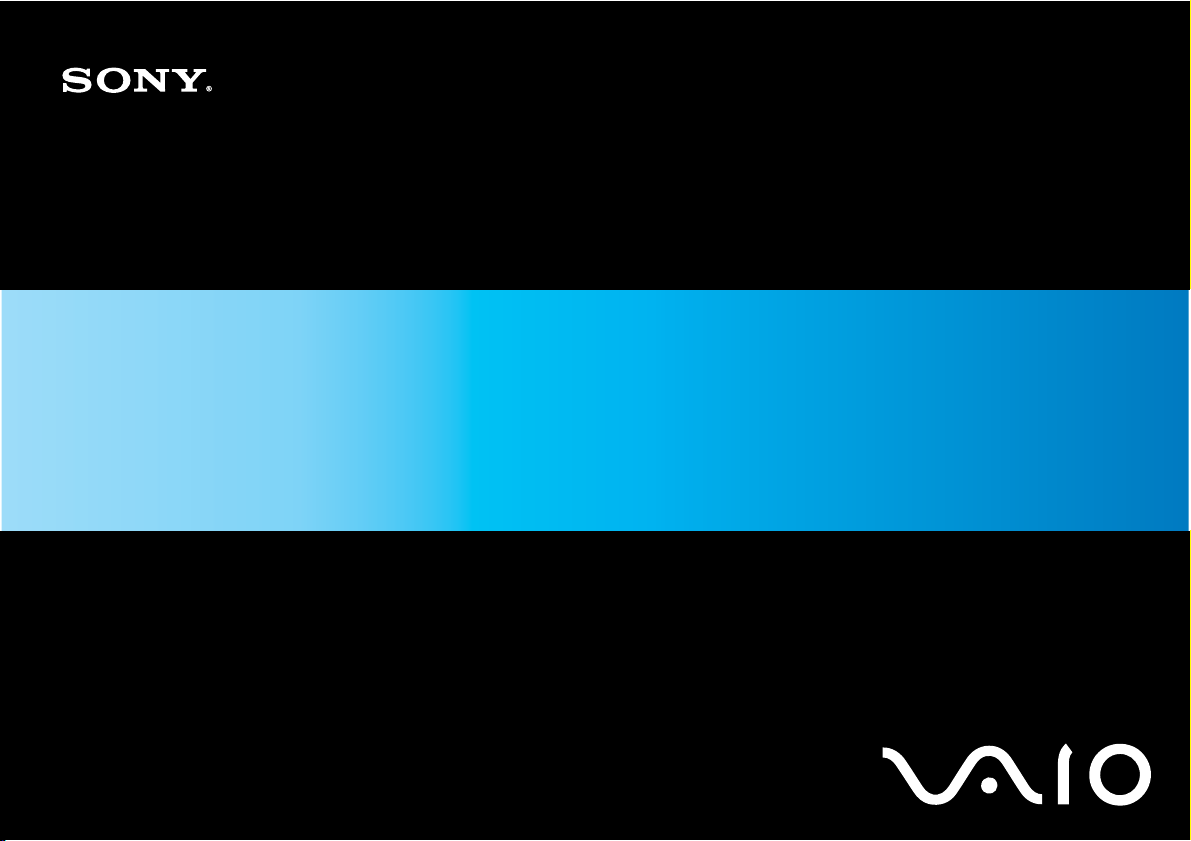
Käyttöopas
Henkilökohtainen tietokone
VGN-NS-sarja
N
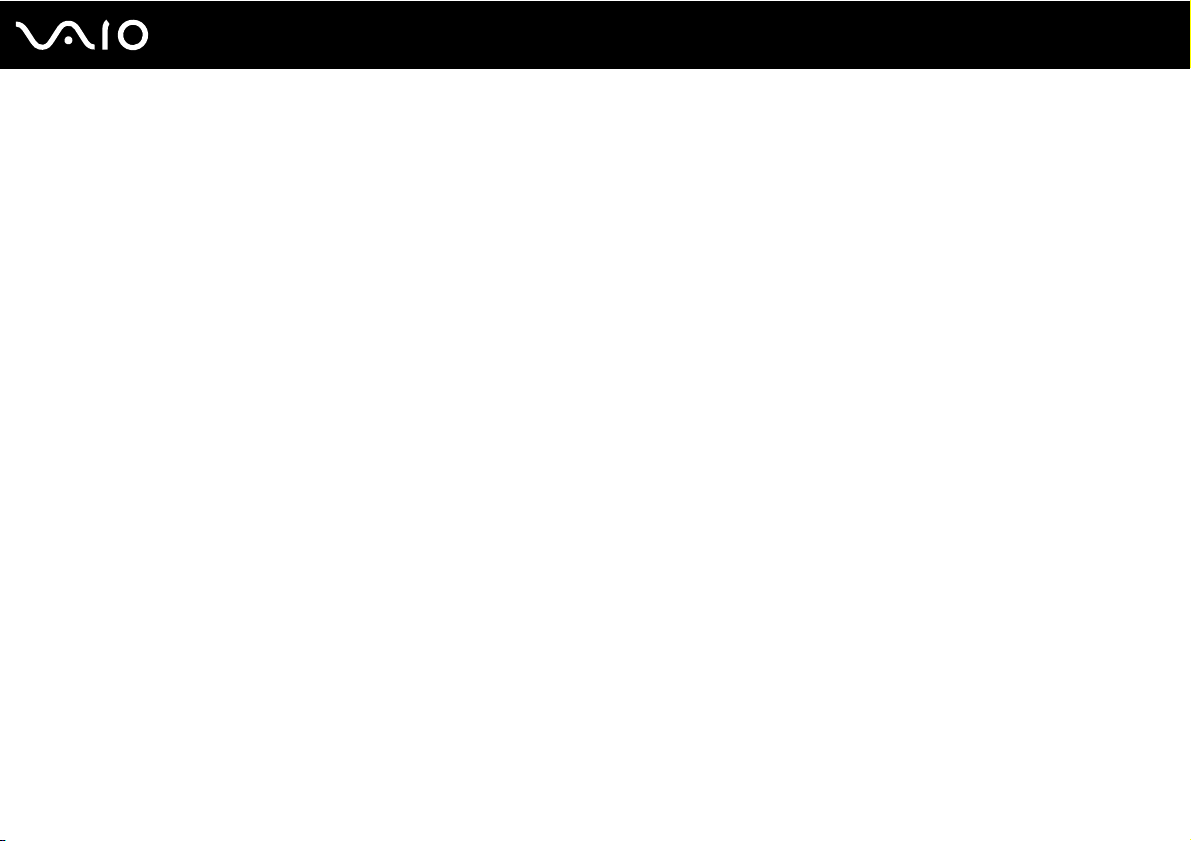
Sisällys
Ennen käyttöä ....................................................................................................................................................................6
Tiedoksi........................................................................................................................................................................7
Dokumentaatio .............................................................................................................................................................8
Ergonomiaa koskevia ohjeita .....................................................................................................................................11
Aloittaminen .....................................................................................................................................................................13
Hallintapainikkeiden ja porttien sijainti .......................................................................................................................14
Tietoja merkkivaloista ................................................................................................................................................20
Liittäminen virtalähteeseen ........................................................................................................................................22
Akun käyttäminen ......................................................................................................................................................23
Tietokoneen sammuttaminen turvallisesti ..................................................................................................................30
VAIO-tietokoneen käyttäminen ........................................................................................................................................31
Näppäimistön käyttäminen.........................................................................................................................................32
Kosketuslevyn käyttäminen .......................................................................................................................................34
Erikoispainikkeiden käyttäminen................................................................................................................................35
Sisäisen MOTION EYE -kameran käyttäminen .........................................................................................................36
Optisen levyaseman käyttäminen ..............................................................................................................................39
ExpressCard-moduulin käyttäminen ..........................................................................................................................48
Memory Stick -muistikortin käyttäminen.....................................................................................................................52
SD-muistikortin käyttäminen ......................................................................................................................................58
Internetin käyttäminen................................................................................................................................................61
Langattoman lähiverkon (WLAN) käyttäminen...........................................................................................................62
2
nN
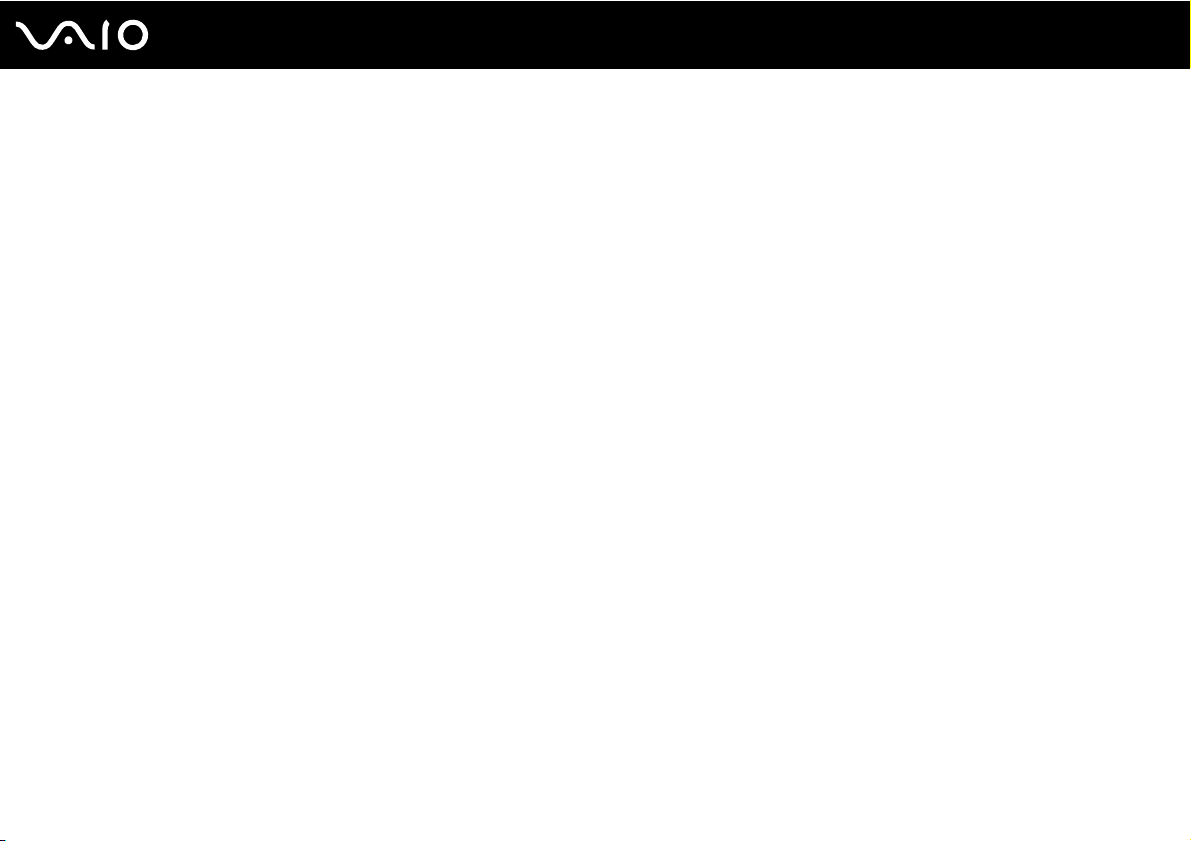
3
nN
Oheislaitteiden käyttäminen .............................................................................................................................................69
Ulkoisten kaiuttimien kytkeminen ...............................................................................................................................70
Ulkoisen näytön kytkeminen ......................................................................................................................................71
Näyttötilojen valitseminen ..........................................................................................................................................74
Multiple Monitors -toiminnon käyttäminen..................................................................................................................76
Ulkoisen mikrofonin kytkeminen.................................................................................................................................79
Universal Serial Bus (USB) -laitteiden kytkeminen ....................................................................................................80
Tulostimen kytkeminen ..............................................................................................................................................83
i.LINK-laitteen kytkeminen .........................................................................................................................................84
Lähiverkkoyhteyden muodostaminen ........................................................................................................................86
VAIO-tietokoneen mukauttaminen ...................................................................................................................................87
Salasanan asettaminen .............................................................................................................................................88
Tietokoneen valmistelu käyttöön VAIO Control Center -ohjelmiston avulla...............................................................93
Virransäästötilojen käyttäminen .................................................................................................................................94
Virranhallinta VAIO Power Management -työkalulla ..................................................................................................99
Modeemin määrittäminen ........................................................................................................................................101
VAIO-tietokoneen päivittäminen.....................................................................................................................................103
Muistin lisääminen ja poistaminen ...........................................................................................................................104
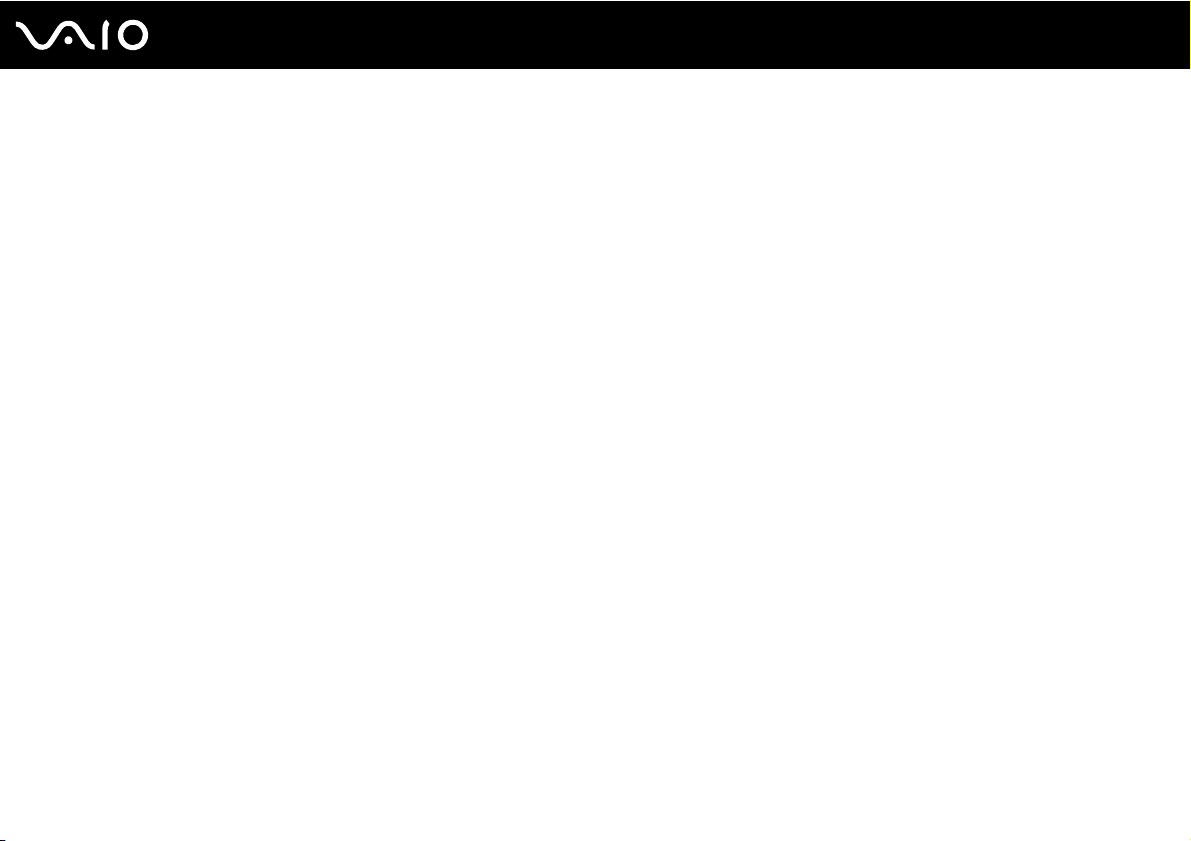
4
nN
Varotoimia ......................................................................................................................................................................110
Nestekidenäytön käsitteleminen ..............................................................................................................................111
Virtalähteen käyttäminen .........................................................................................................................................112
Tietokoneen käsitteleminen .....................................................................................................................................113
Sisäisen MOTION EYE -kameran käsitteleminen....................................................................................................115
Levykkeiden käsitteleminen .....................................................................................................................................116
Levyjen käsitteleminen.............................................................................................................................................117
Akun käyttäminen ....................................................................................................................................................118
Kuulokkeiden käyttäminen .......................................................................................................................................119
Memory Stick -muistikortin käsitteleminen ...............................................................................................................120
Kiintolevyn käsitteleminen........................................................................................................................................121
Tietokoneen päivittäminen .......................................................................................................................................122
Vianmääritys ..................................................................................................................................................................123
Tietokone .................................................................................................................................................................124
Järjestelmän turvallisuus..........................................................................................................................................130
Akku .........................................................................................................................................................................131
Sisäinen MOTION EYE -kamera..............................................................................................................................133
Internet.....................................................................................................................................................................136
Verkkokäyttö ............................................................................................................................................................138
Optiset levyt .............................................................................................................................................................142
Näyttö.......................................................................................................................................................................146
Tulostaminen ...........................................................................................................................................................151
Mikrofoni ..................................................................................................................................................................152
Hiiri...........................................................................................................................................................................153
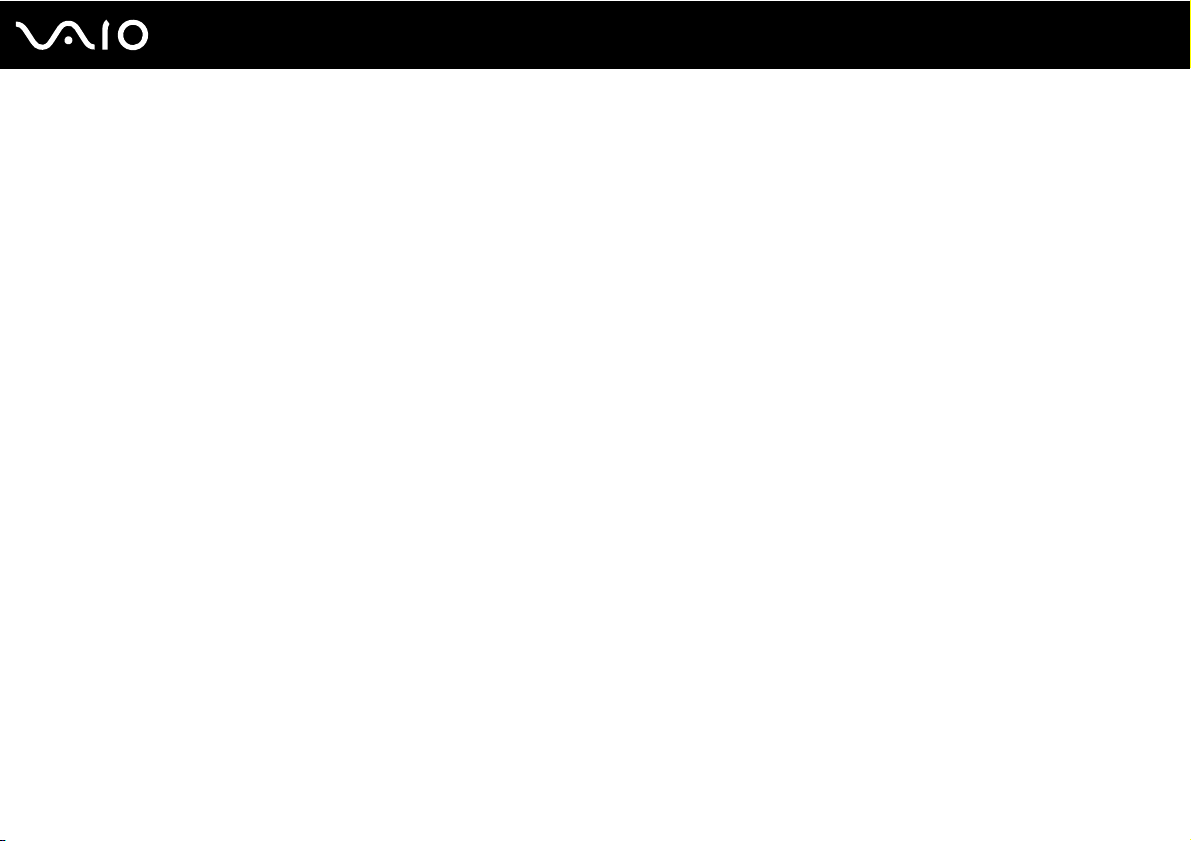
5
nN
Kaiuttimet .................................................................................................................................................................154
Kosketuslevy ............................................................................................................................................................156
Näppäimistö .............................................................................................................................................................157
Levykkeet.................................................................................................................................................................158
Audio/Video..............................................................................................................................................................159
Memory Stick ...........................................................................................................................................................161
Oheislaitteet .............................................................................................................................................................162
Tukivaihtoehdot..............................................................................................................................................................163
Sonyn tukipalvelut ....................................................................................................................................................164
e-Support .................................................................................................................................................................165
Tavaramerkit ..................................................................................................................................................................167
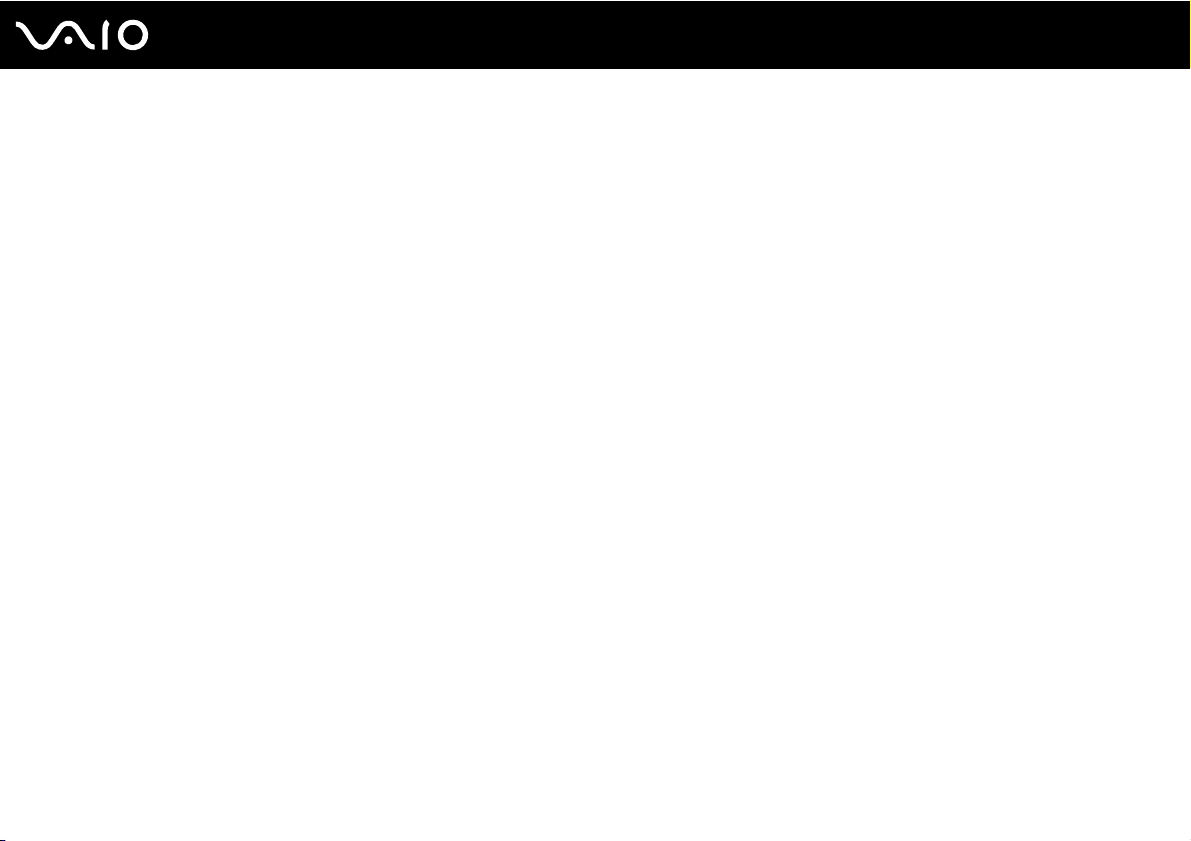
Ennen käyttöä
Ennen käyttöä
Onnittelut Sony VAIO® -tietokoneen ostamisesta ja tervetuloa käytönaikaiseen käyttöoppaaseen. Sony on yhdistänyt
johtavan audio-, video-, tietojenkäsittely- ja viestintäteknologian tuotteeseen, joka antaa käyttöön alan viimeisimmän
tekniikan.
!
Tämän käyttöoppaan kuvat voivat erota tietokoneen todellisesta ulkoasusta.
6
nN
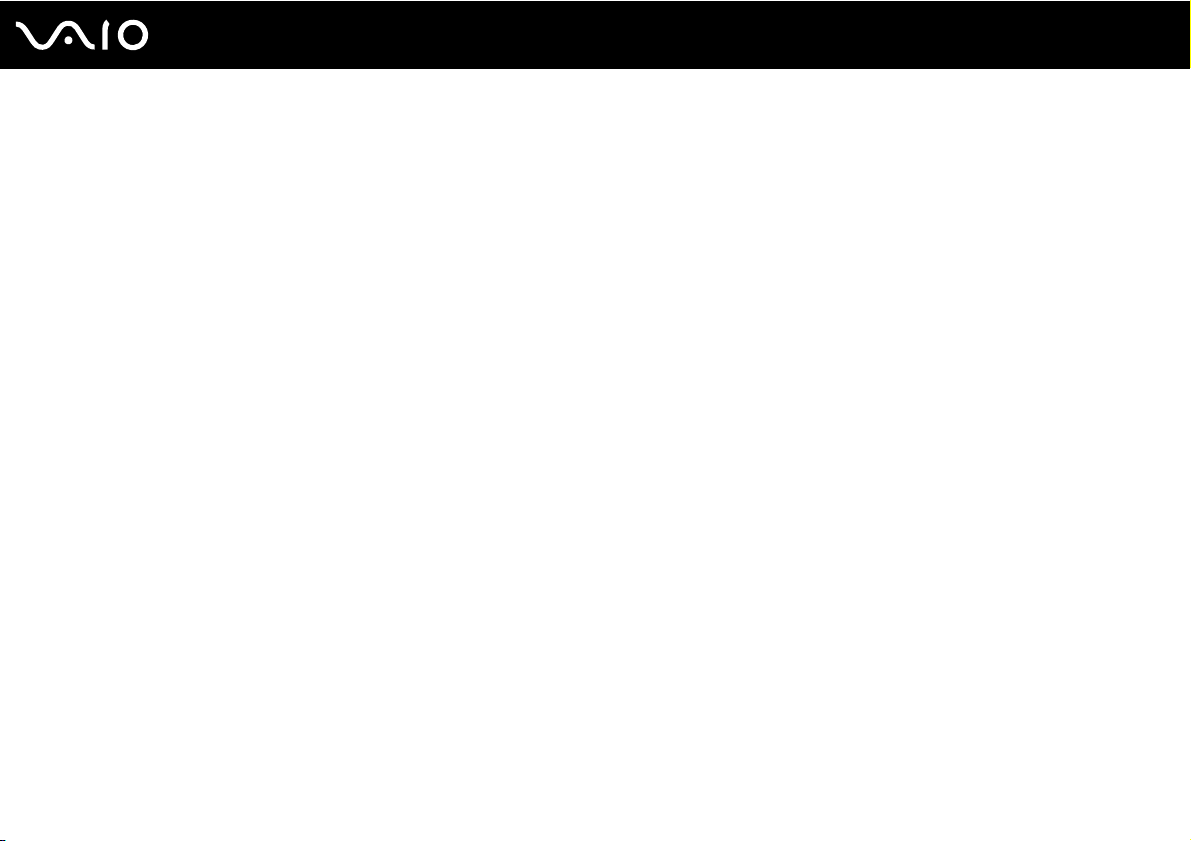
7
nN
Ennen käyttöä
Tiedoksi
© 2008 Sony Corporation. Kaikki oikeudet pidätetään.
Tätä käyttöopasta ja siinä kuvattua ohjelmistoa ei saa kokonaan tai osittain toisintaa, kääntää tai tuottaa mihinkään koneella
luettavaan muotoon ennen kirjallista suostumusta.
Sony Corporation ei anna mitään takuuta tähän käyttöoppaaseen, ohjelmistoon tai muihin siinä oleviin tietoihin eikä näin ollen
myönnä mitään takuita tämän käyttöoppaan, ohjelmiston tai muun tiedon soveltuvuudesta kaupankäynnin kohteeksi tai
sopivuudesta mihinkään tiettyyn tarkoitukseen. Sony Corporation ei ole missään tapauksessa vastuussa mistään tahattomista,
seuraamuksellisista tai erityisistä vahingoista, jotka johtuvat tästä käyttöoppaasta, ohjelmistosta tai näihin liittyvästä tiedosta
tai niiden käytöstä tai vahingoista, jotka liittyvät edellä mainittuihin.
Käyttöoppaassa ei ole määritelty ™- tai ®-merkkejä.
Sony Corporation pidättää oikeuden tehdä muutoksia tähän käyttöoppaaseen tai sen sisältämiin tietoihin milloin tahansa
ilman ennakkoilmoitusta. Tässä kuvatut ohjelmat kuuluvat erillisen käyttöoikeussopimuksen alaisuuteen.
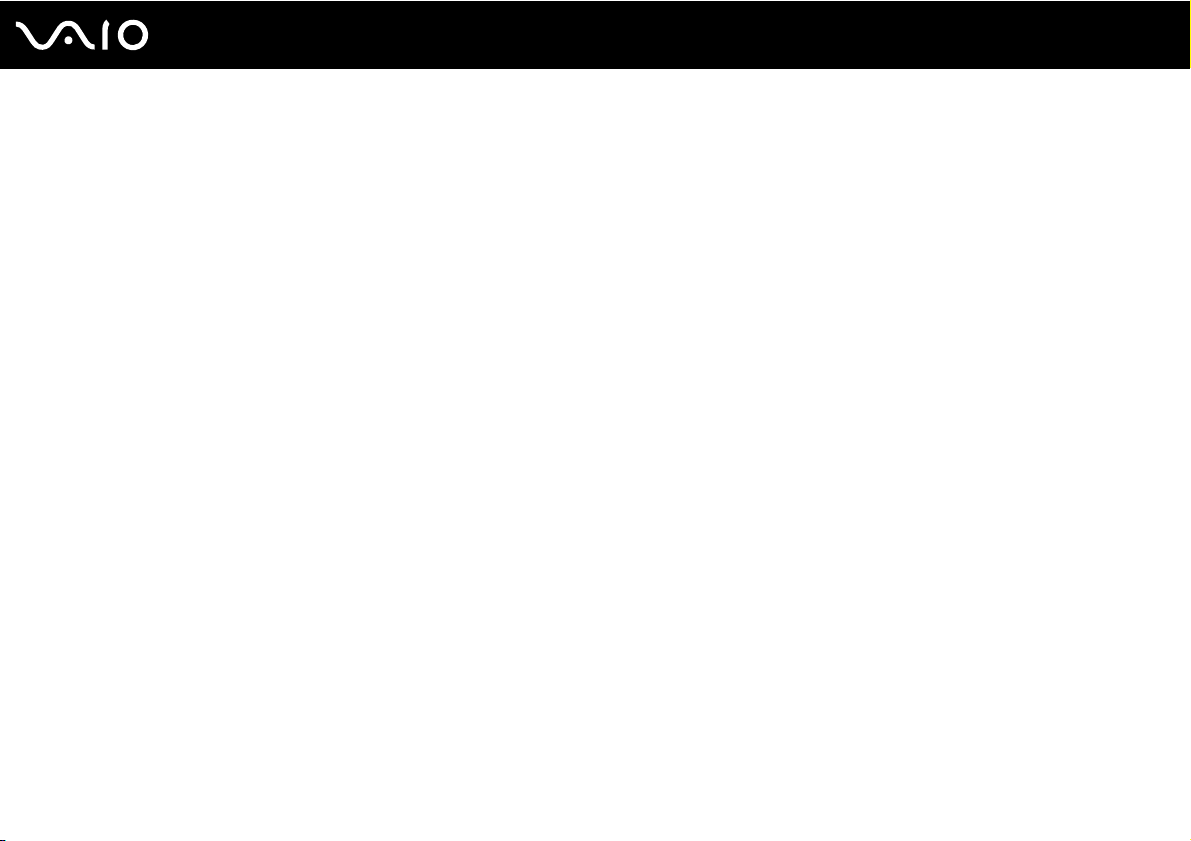
nN
Ennen käyttöä
Dokumentaatio
Dokumentaatio sisältää painettua tietoa ja VAIO-tietokoneella luettavia käyttöoppaita.
Painetut asiakirjat
❑ Pikaopas – Kuvaa toimet pakkauksen purkamisesta VAIO-tietokoneen käynnistämiseen saakka.
❑ Vianmääritys- ja palautusopas – Sisältää ratkaisuja muihin ongelmiin kuin normaalin käytön aikana esiintyviin.
❑ Säännökset, takuu, loppukäyttäjän käyttöoikeussopimus ja palvelutuki – Sisältää seuraavat tiedot:
Sonyn takuuehdot, turvallisuusmääräykset, modeemisäännökset, langattoman lähiverkon säännökset, langattoman
WAN-verkon säännökset, Bluetooth-säännökset, loppukäyttäjän käyttöoikeussopimuksen ja Sonyn tukipalvelut.
Muu dokumentaatio
❑ Käyttöopas (tämä opas) – Sisältää tietokoneen ominaisuuksien kuvauksen. Opas sisältää myös tietoja tietokoneen
mukana toimitetuista ohjelmista. Lisäksi siinä on tietoja yleisten ongelmien ratkaisemisesta. Käyttöopas on PDF-muodossa
helppoa selaamista ja tulostusta varten.
Käytönaikaisen oppaan tarkasteleminen:
1 Kaksoisnapsauta työpöydän VAIO User Guide -kuvaketta.
2 Avaa haluamasi kielen kansio.
3 Valitse luettava ohje.
8
✍
Voit selata käyttöohjeita manuaalisesti siirtymällä kohtaan Tietokone > VAIO (C:) (C-asema) > Documentation > Documentation ja avaamalla haluamasi
kielen kansion.
Jos haluat käydä oppaassa kuvatuissa WWW-sivustoissa napsauttamalla niiden URL-osoitteita, jotka alkavat tekstillä http://, tietokoneen on oltava
yhteydessä Internetiin.
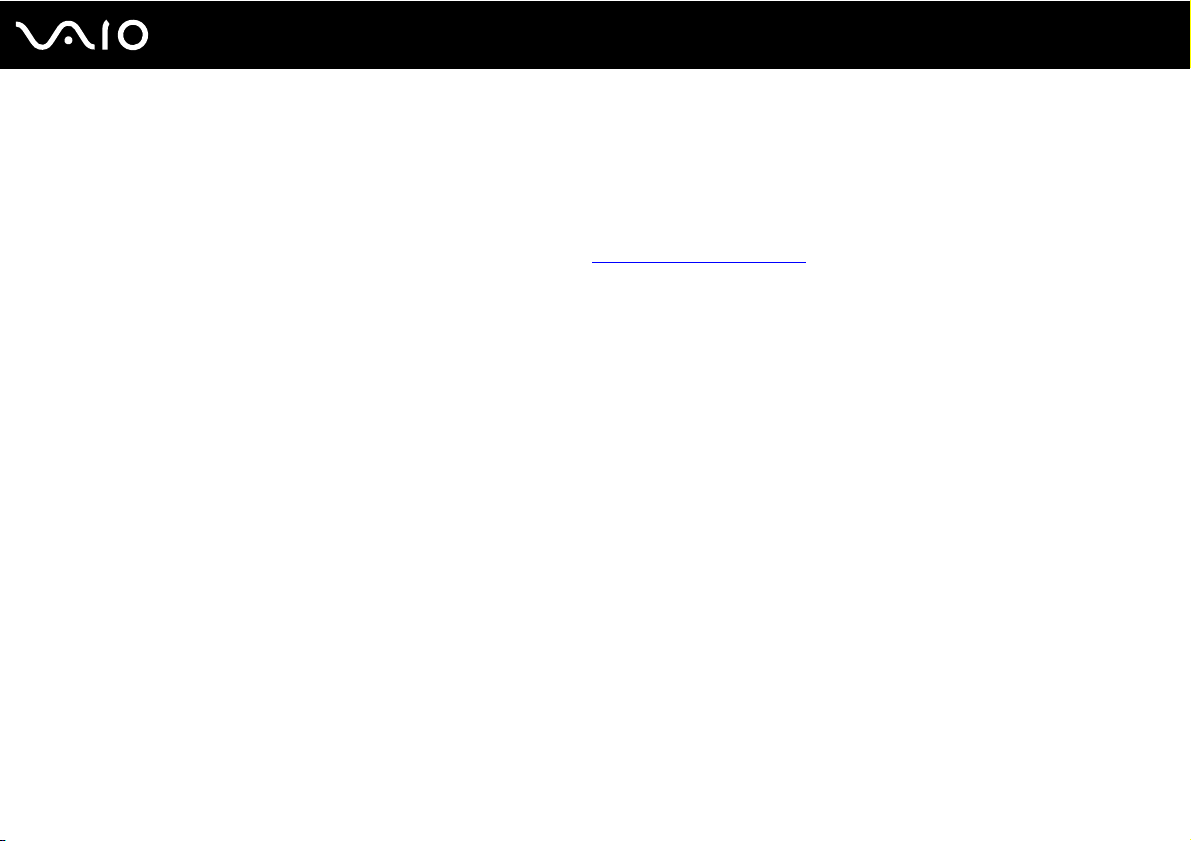
Ennen käyttöä
❑ Tekniset tiedot – Online-muodossa olevassa Tekniset tiedot -oppaassa kuvataan VAIO-tietokoneesi laitteisto- ja
ohjelmistokokoonpano.
Teknisten tietojen tarkasteleminen:
1 Muodosta yhteys Internetiin.
2 Siirry Sony-tukipalvelun WWW-sivustoon osoitteessa http://www.vaio-link.com
.
✍
Mukana toimitettujen lisävarusteiden ohjeet voivat olla erillisellä levyllä.
9
nN
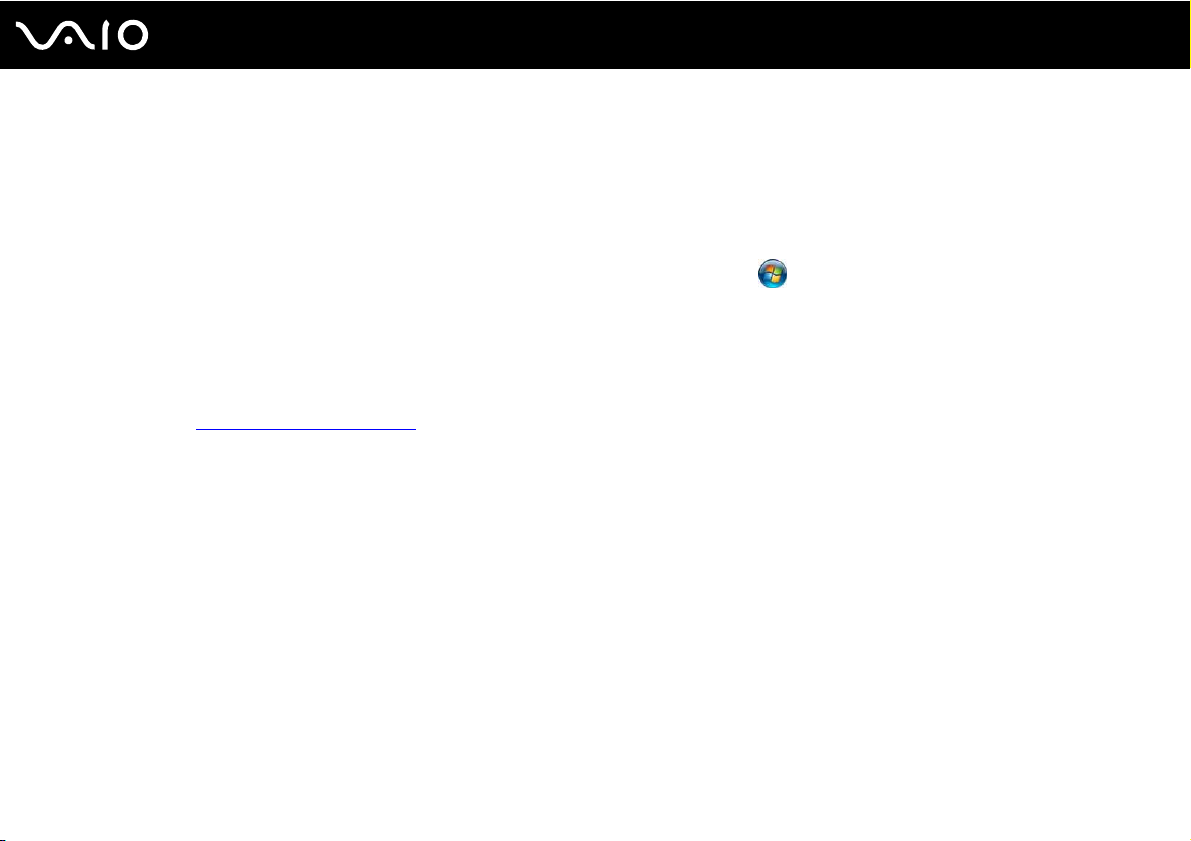
10
nN
Ennen käyttöä
Windowsin Ohje ja tuki
Windowsin Ohje ja tuki -toiminto sisältää runsaasti käytännön neuvoja, opetusohjelmia ja esittelyjä, jotka opastavat
tietokoneen käyttämisessä.
Hakutoiminnon, hakemiston tai sisällysluettelon avulla voit käyttää Windowsin ohjeita, mukaan lukien Internetissä olevat ohjeet.
Pääset käyttämään Windowsin Ohje ja tuki -toimintoa valitsemalla Käynnistä ja Ohje ja tuki. Voit myös avata
Windowsin Ohje ja tuki -toiminnon pitämällä Microsoft Windows -näppäimen painettuna ja painamalla sitten F1-näppäintä.
Muut lähteet
❑ Ohjelmiston ohjetiedostoissa on yksityiskohtaista tietoa käyttämäsi ohjelman ominaisuuksista ja vianetsinnästä.
❑ Osoitteessa http://www.club-vaio.com
on VAIO-suosikkiohjelmien online-opetusohjelmia.
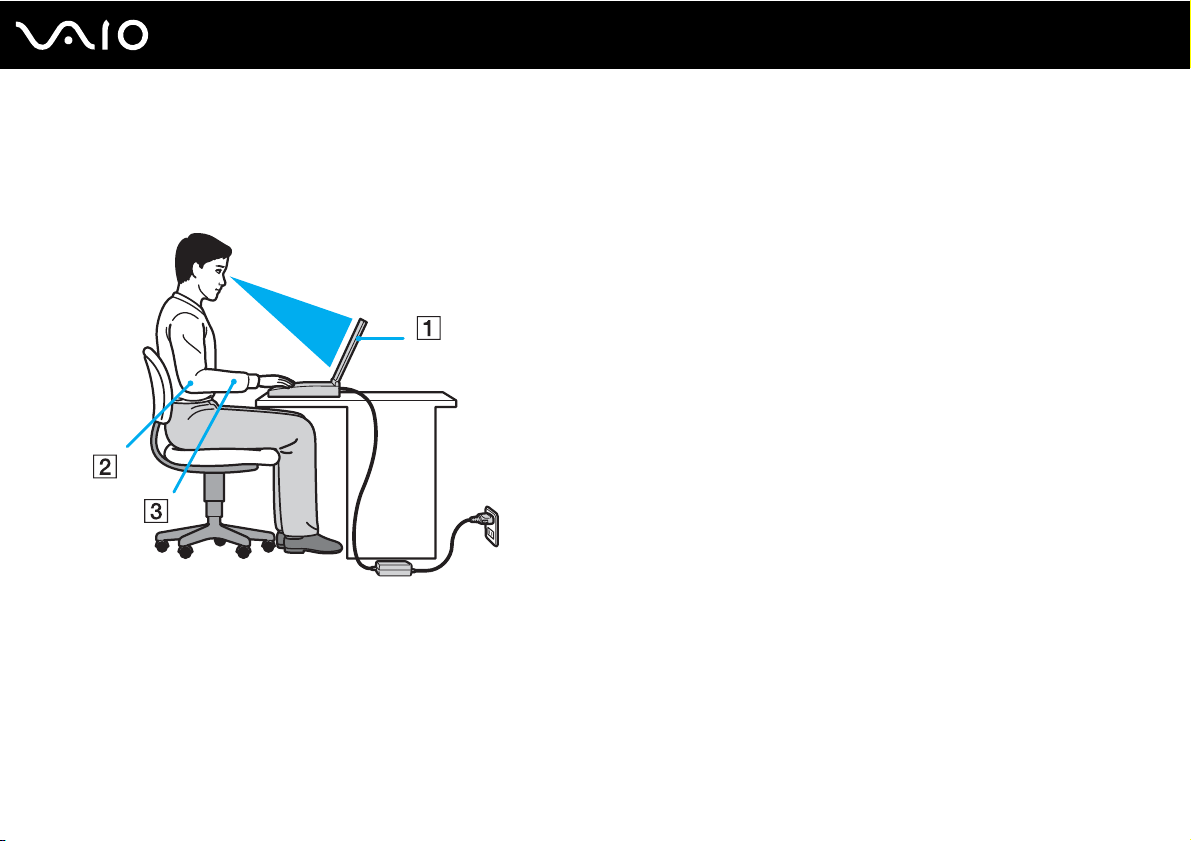
nN
Ennen käyttöä
Ergonomiaa koskevia ohjeita
Voit käyttää tietokonettasi kannettavana laitteena useissa eri ympäristöissä. Ota mahdollisuuksien mukaan huomioon
seuraavat ergonomiaa koskevat ohjeet sekä kiinteissä että muuttuvissa työskentely-ympäristöissä:
11
❑ Tietokoneesi sijoittaminen – Aseta tietokone suoraan eteesi (1). Pidä käsivartesi vaakatasossa (2) ja ranteet vapaassa,
mukavassa asennossa (3), kun käytät näppäimistöä, kosketuslevyä tai ulkoista hiirtä. Anna olkavarsiesi riippua luonnollisesti.
Pidä usein taukoja tietokoneen käyttämisen aikana. Liiallinen tietokoneen käyttäminen saattaa rasittaa silmiä, lihaksia ja
jänteitä.
❑ Huonekalut ja asento – Istu tuolissa, jossa on hyvä selkänoja. Säädä tuolin korkeus siten, että jalkasi ovat tasaisesti
lattiassa. Jalkatuki saattaa tehdä asennostasi mukavamman. Istu rennosti, suorassa asennossa ja vältä kumartumasta
eteenpäin tai nojaamasta liikaa taaksepäin.
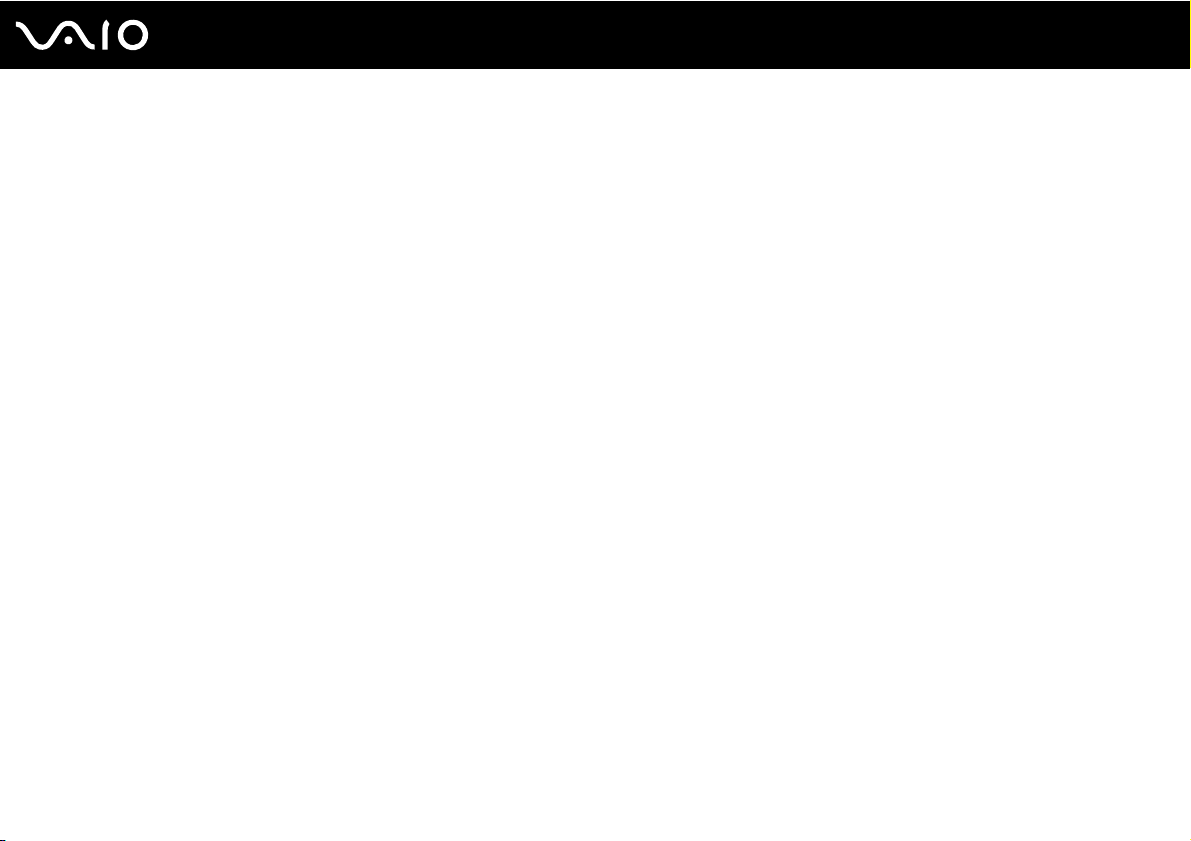
12
nN
Ennen käyttöä
❑ Tietokoneen näytön katselukulma – Kallista näyttö sopivaan katseluasentoon. Voit vähentää silmiesi jännittymistä ja
lihasten väsymistä kallistamalla näytön oikeaan asentoon. Säädä myös näytön kirkkaustaso sopivaksi.
❑ Valaistus – Valitse tila, jossa ikkunat ja valot eivät aiheuta häikäisyä ja heijastumia näyttöön. Epäsuoran valaistuksen
käyttö estää näytössä näkyvät kirkkaat pisteet. Sopiva valaistus lisää mukavuuttasi ja työtehokkuuttasi.
❑ Ulkoisen näytön sijoittaminen – Kun käytät ulkoista näyttöä, aseta näyttö mukavalle katseluetäisyydelle. Varmista, että
näyttöruutu on silmien tasolla tai hieman sitä alempana.
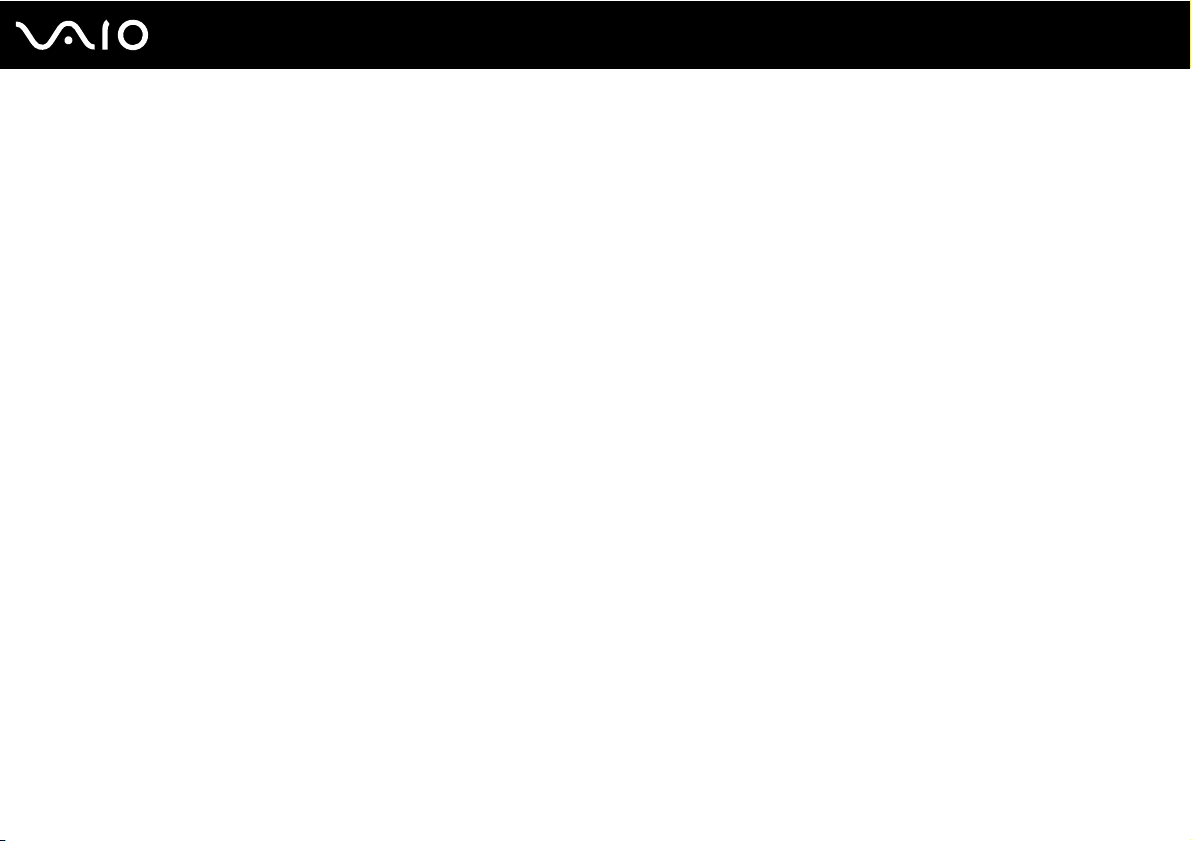
Aloittaminen
Tässä osassa on tietoja VAIO-tietokoneen käytön aloittamisesta.
❑ Hallintapainikkeiden ja porttien sijainti (sivu 14)
❑ Tietoja merkkivaloista (sivu 20)
❑ Liittäminen virtalähteeseen (sivu 22)
❑ Akun käyttäminen (sivu 23)
❑ Tietokoneen sammuttaminen turvallisesti (sivu 30)
13
nN
Aloittaminen
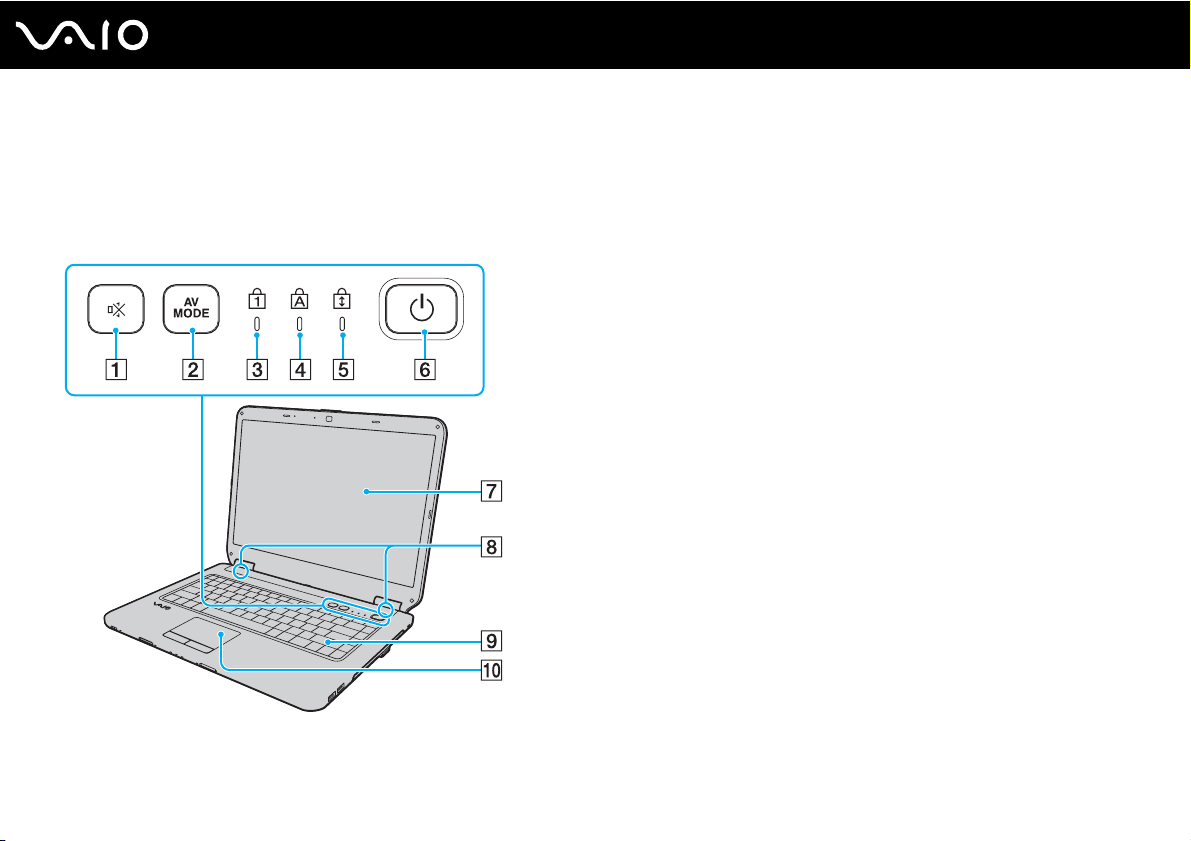
Hallintapainikkeiden ja porttien sijainti
Tutustu hetken aikaa seuraavilla sivuilla esitettyihin hallintapainikkeisiin ja portteihin.
Etupuoli
A Vaiennuspainike (S1) (sivu 35)
B AV M O DE -painike (sivu 35)
C Num Lock -merkkivalo (sivu 20)
D Caps Lock -merkkivalo (sivu 20)
E Scroll Lock -merkkivalo (sivu 20)
F Virtapainike
G Nestekidenäyttö (sivu 111)
H Kiinteät kaiuttimet (stereo)
I Näppäimistö (sivu 32)
J Kosketuslevy (sivu 34)
14
nN
Aloittaminen
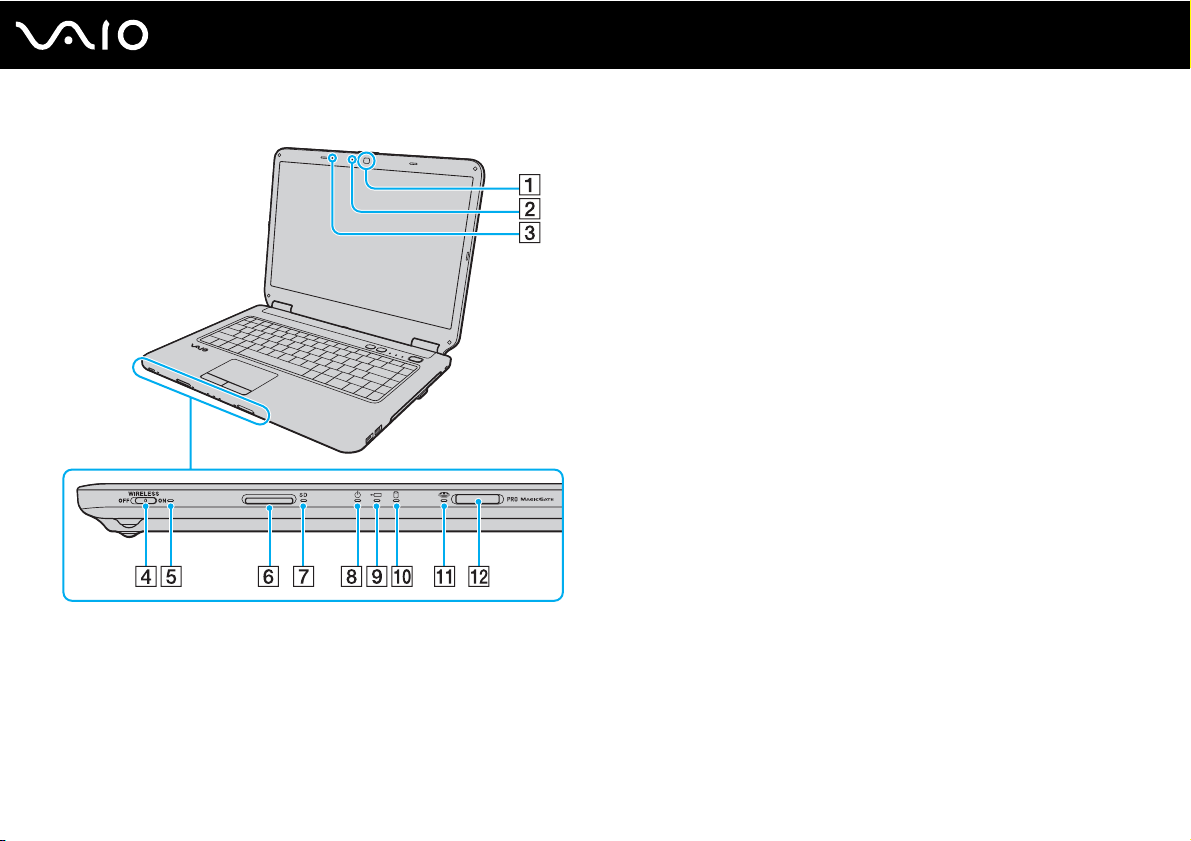
15
nN
Aloittaminen
A Sisäinen MOTION EYE -kamera
B Sisäisen MOTION EYE -kameran merkkivalo
C Sisäinen monomikrofoni
*1
*1
(sivu 36)
*1
(sivu 20)
D WIRELESS-kytkin (sivu 62)
E WIRELESS-merkkivalo (sivu 20)
F SD-muistikorttipaikka (sivu 58)
G SD-muistikortin merkkivalo (sivu 20)
H Virran merkkivalo (sivu 20)
I Latauksen merkkivalo (sivu 20)
J Kiintolevyaseman / optisen levyaseman merkkivalo (sivu 20)
K Memory Stick -merkkivalo (sivu 20)
L Memory Stick -paikka
*1
Vain joissakin malleissa.
*2
Tietokone on yhteensopiva sekä vakiokokoisen että Duo-kokoisen Memory
Stick -tallennusvälineen kanssa.
*2
(sivu 52)
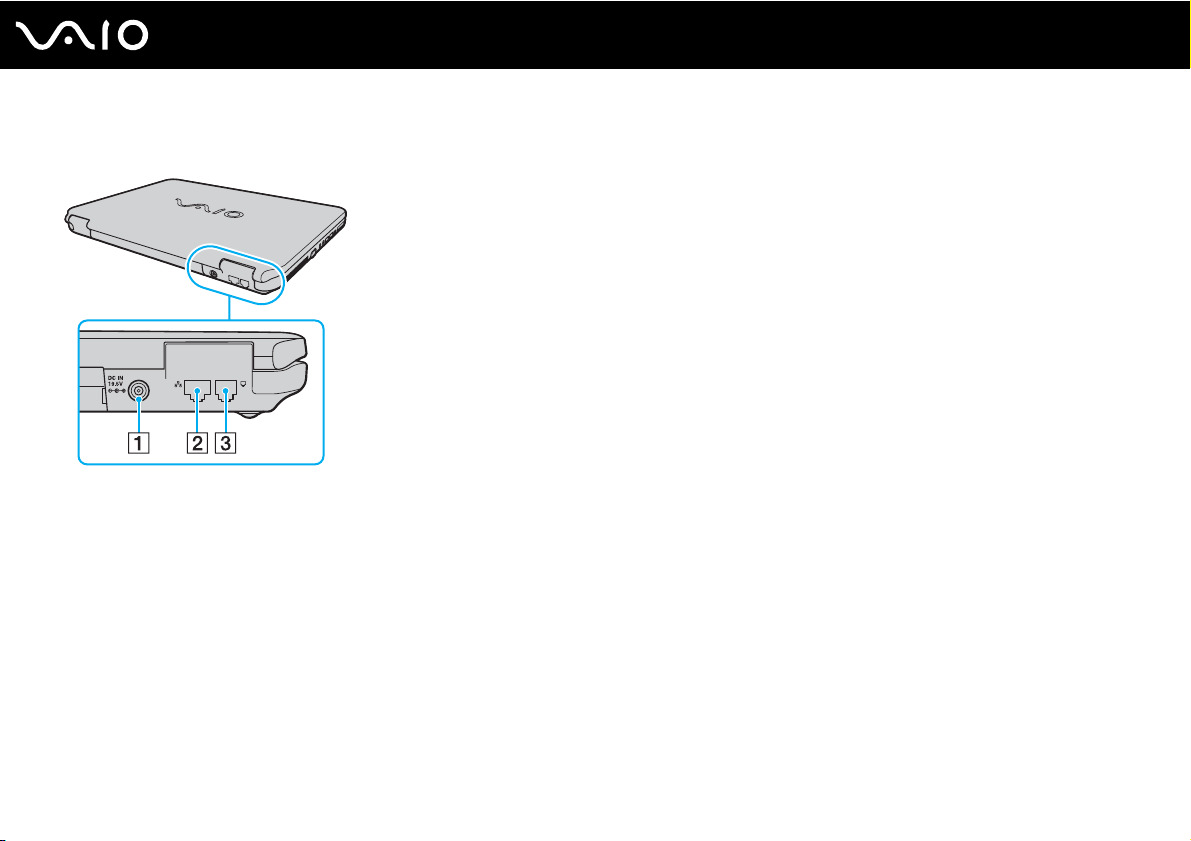
Taustapuoli
A DC IN -portti (sivu 22)
B Verkkoportti (Ethernet) (sivu 86)
C Modeemiportti (sivu 61)
16
nN
Aloittaminen
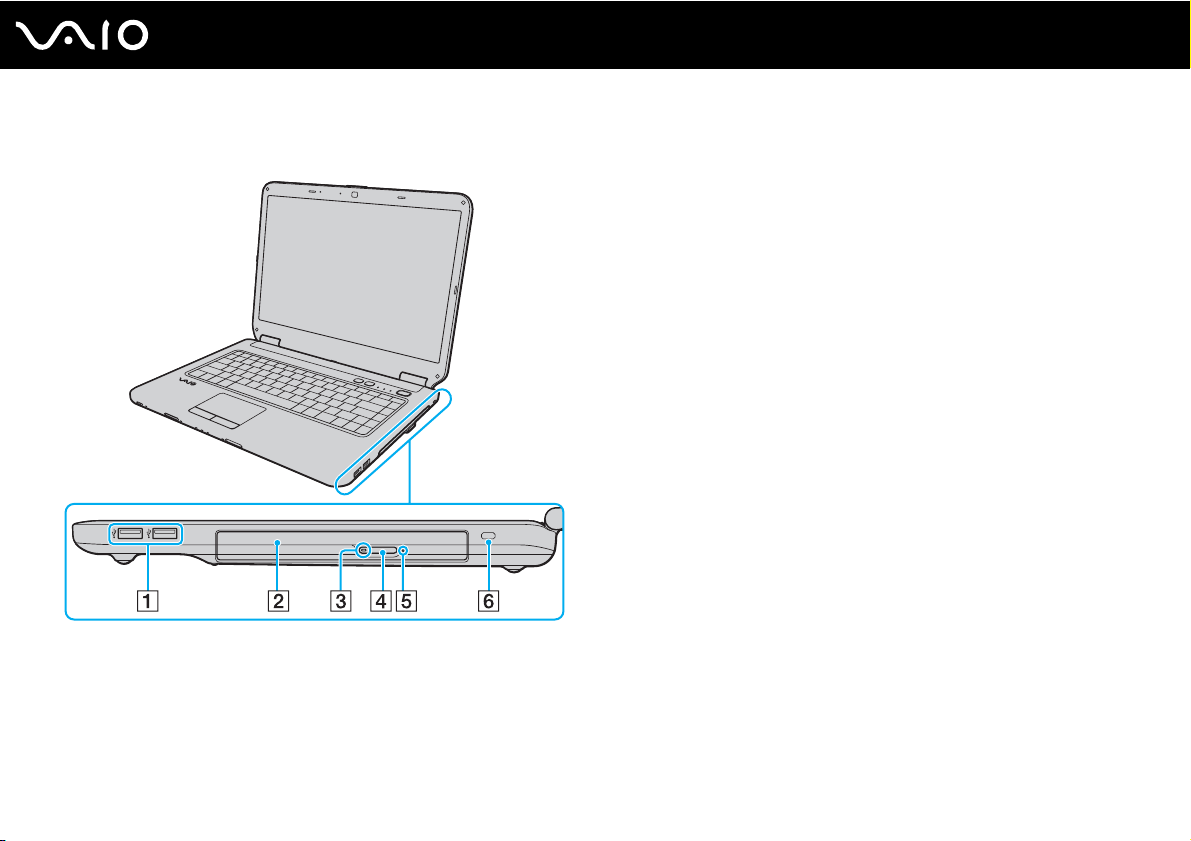
Oikea
17
nN
Aloittaminen
A Hi-Speed USB (USB 2.0) -portit
B Optinen levyasema (sivu 39)
C Optisen levyaseman merkkivalo (sivu 20)
D Levyaseman avauspainike (sivu 39)
E Manuaalinen avausreikä (sivu 142)
F Suojausliitäntä
* Suuren, täyden ja pienen nopeuden tuki.
*
(sivu 80)
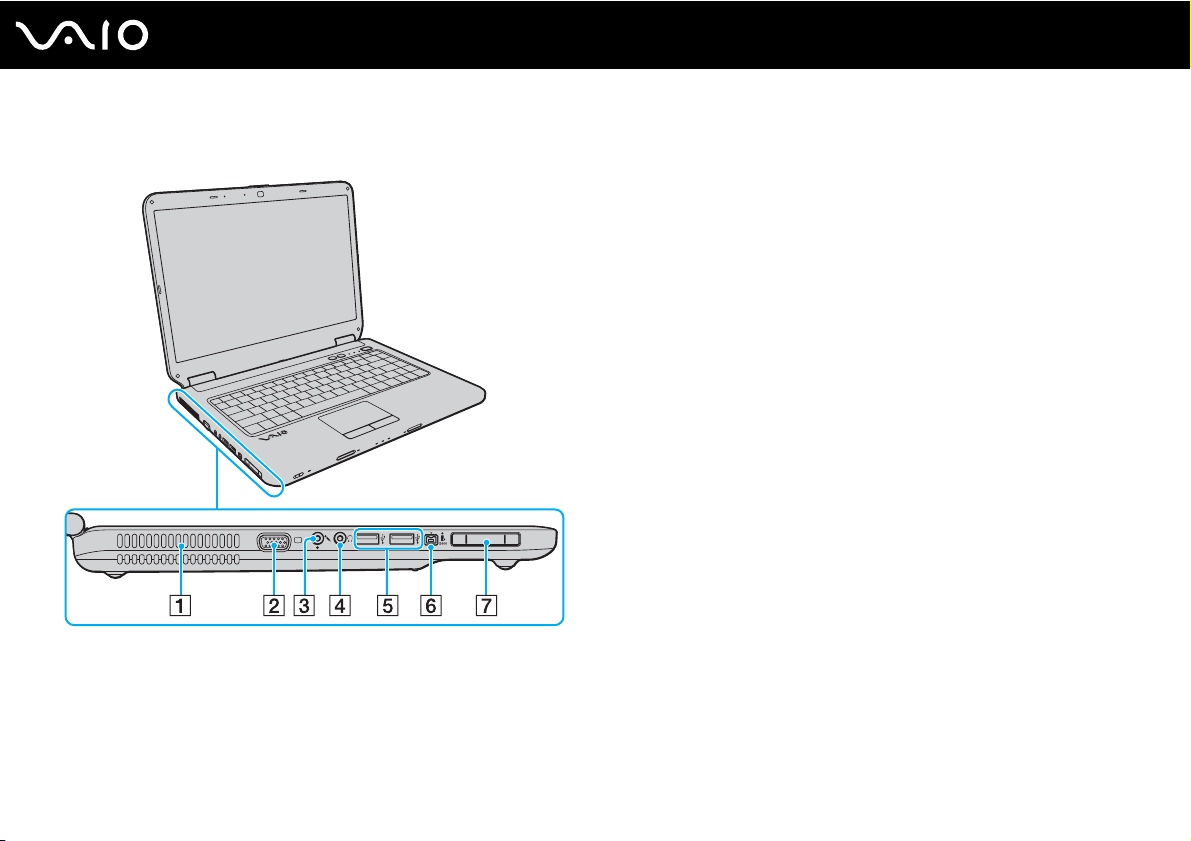
Vasen
A Tuuletusaukko
B Näyttövastake (sivu 71)
C Mikrofoniliitäntä (sivu 79)
D Kuulokeliitäntä (sivu 70)
E Hi-Speed USB (USB 2.0) -portit
F 4-nastainen i.LINK (S400) -portti (sivu 84)
G ExpressCard/34-korttipaikka (sivu 48)
* Suuren, täyden ja pienen nopeuden tuki.
*
(sivu 80)
18
nN
Aloittaminen
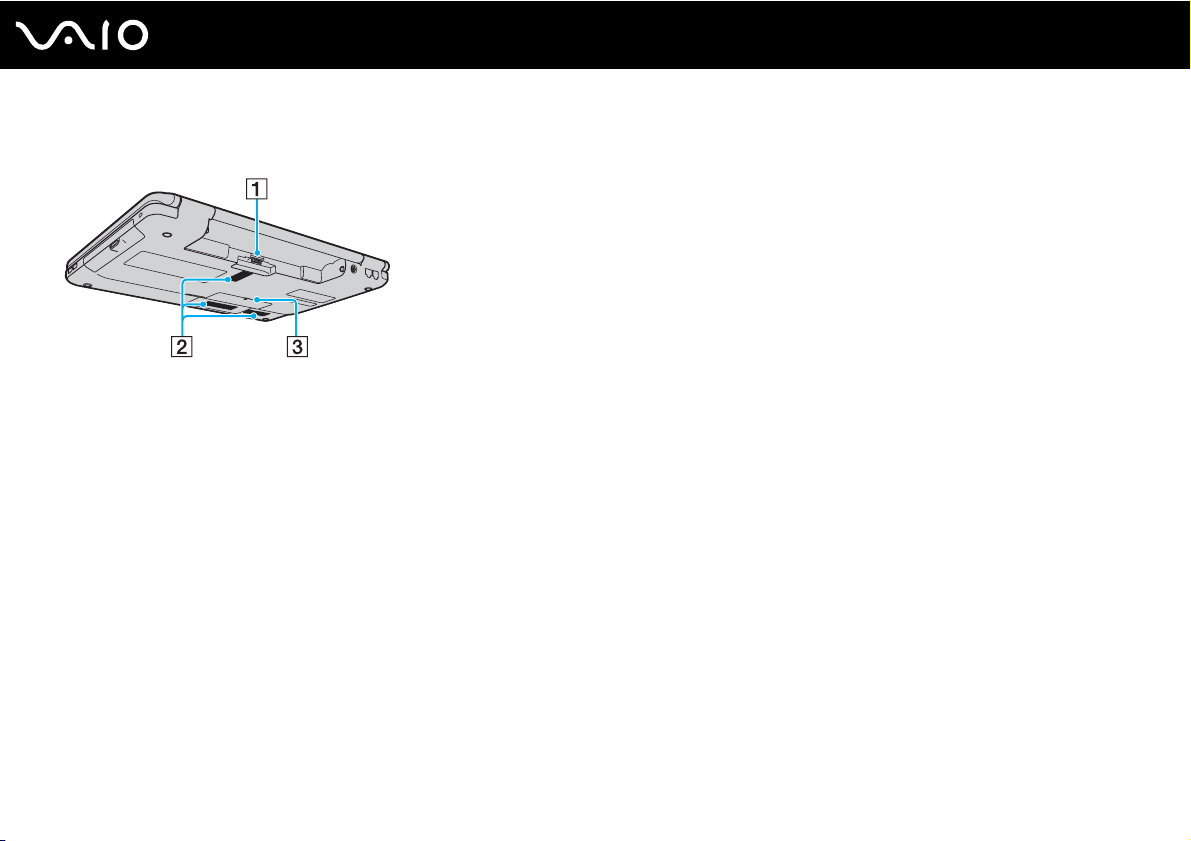
Alapuoli
A Akun liitin (sivu 23)
B Tuuletusaukot
C Muistimoduulin lokeron kansi (sivu 106)
19
nN
Aloittaminen
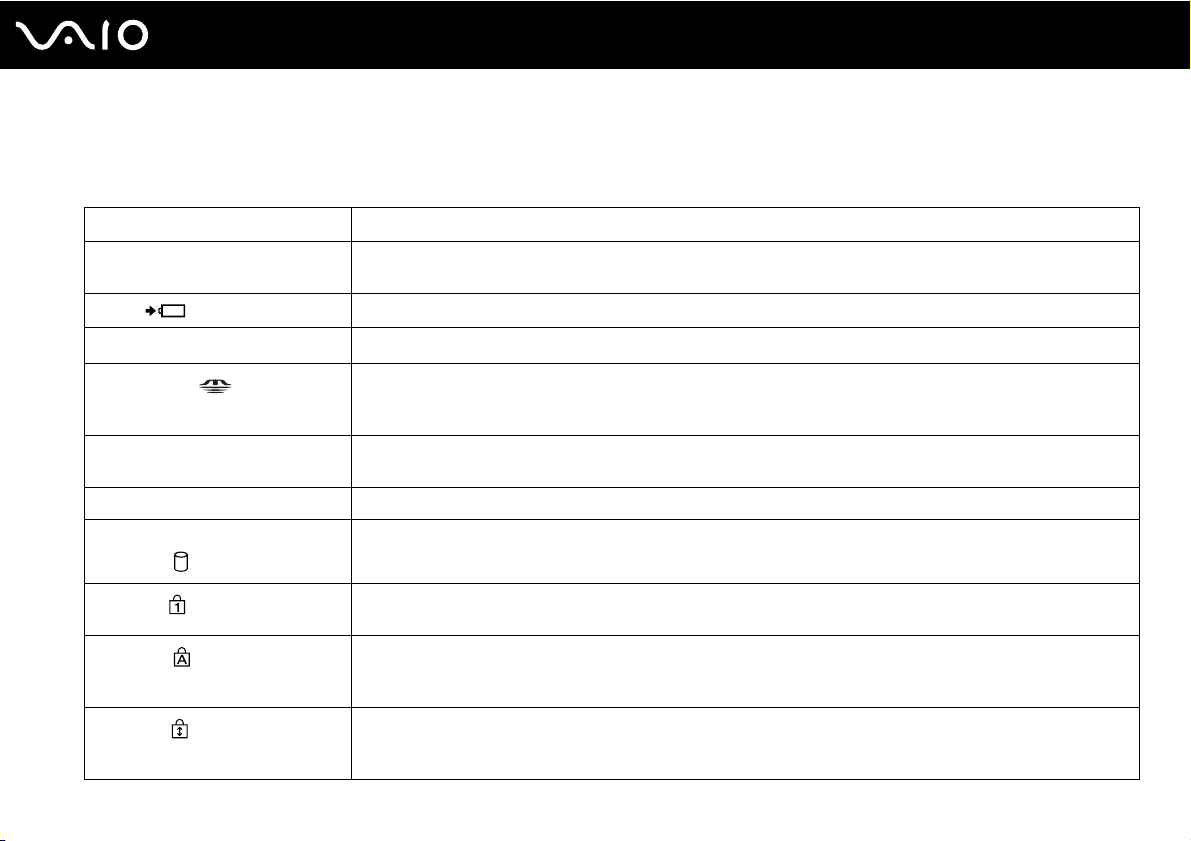
Tietoja merkkivaloista
VAIO-tietokoneessa on seuraavat merkkivalot:
Merkkivalo Toiminnot
Virta 1 Palaa vihreänä, kun tietokoneen virta on kytketty, ja vilkkuu hitaasti oranssina, kun tietokone on lepotilassa.
Sammuu, kun tietokone on sammutettu tai horrostilassa.
Lataus
Sisäinen MOTION EYE -kamera
Memory Stick
SD-muistikortti Palaa, kun tietoja luetaan SD-paikassa olevalta kortilta tai kirjoitetaan kortille. (Älä aseta tietokonetta lepotilaan
Optinen levyasema Palaa, kun tietoja luetaan asemasta tai kirjoitetaan asemaan. Kun merkkivalo ei pala, optinen levy ei ole käytössä.
Kiintolevyasema / optinen
levyasema
Num Lock
Caps Lock
Scroll lock
Palaa, kun akkua ladataan. Lisätietoja on kohdassa Akun lataaminen (sivu 26).
*
Palaa, kun sisäinen MOTION EYE -kamera on käytössä.
Palaa, kun tietoja luetaan Memory Stick -paikassa olevalta Memory Stick -kortilta tai kirjoitetaan sille. (Älä aseta
tietokonetta lepotilaan tai katkaise sen virtaa, kun tämä merkkivalo palaa.) Kun merkkivalo ei pala, Memory
Stick ei ole käytössä.
tai katkaise sen virtaa, kun tämä merkkivalo palaa.) Kun merkkivalo ei pala, muistikortti ei ole käytössä.
Palaa, kun tietoja luetaan asemasta tai kirjoitetaan asemaan. Älä aseta tietokonetta lepotilaan tai katkaise sen
virtaa, kun tämä merkkivalo palaa.
Num Lk -näppäimellä voit ottaa numeronäppäimistön käyttöön. Toisella painalluksella voit poistaa
numeronäppäimistön käytöstä. Kun merkkivalo ei pala, numeronäppäimistö ei ole käytössä.
Caps Lock -näppäimellä voit ottaa käyttöön isot kirjaimet. Jos painat Shift-näppäintä, kun merkkivalo palaa,
näppäillyt kirjaimet ovat pieniä kirjaimia. Toisella painalluksella voit poistaa toiminnon käytöstä.
Kirjainnäppäimet toimivat normaalisti, kun Caps Lock -merkkivalo ei pala.
Scr Lk -näppäimellä voit muuttaa näytön vieritystapaa. Normaali vieritys on käytössä, kun Scroll Lock
-merkkivalo ei pala. Scr Lk -näppäimen toiminnot ovat erilaisia käytettävän ohjelman mukaan, eikä näppäin
toimi kaikissa ohjelmissa.
20
nN
Aloittaminen
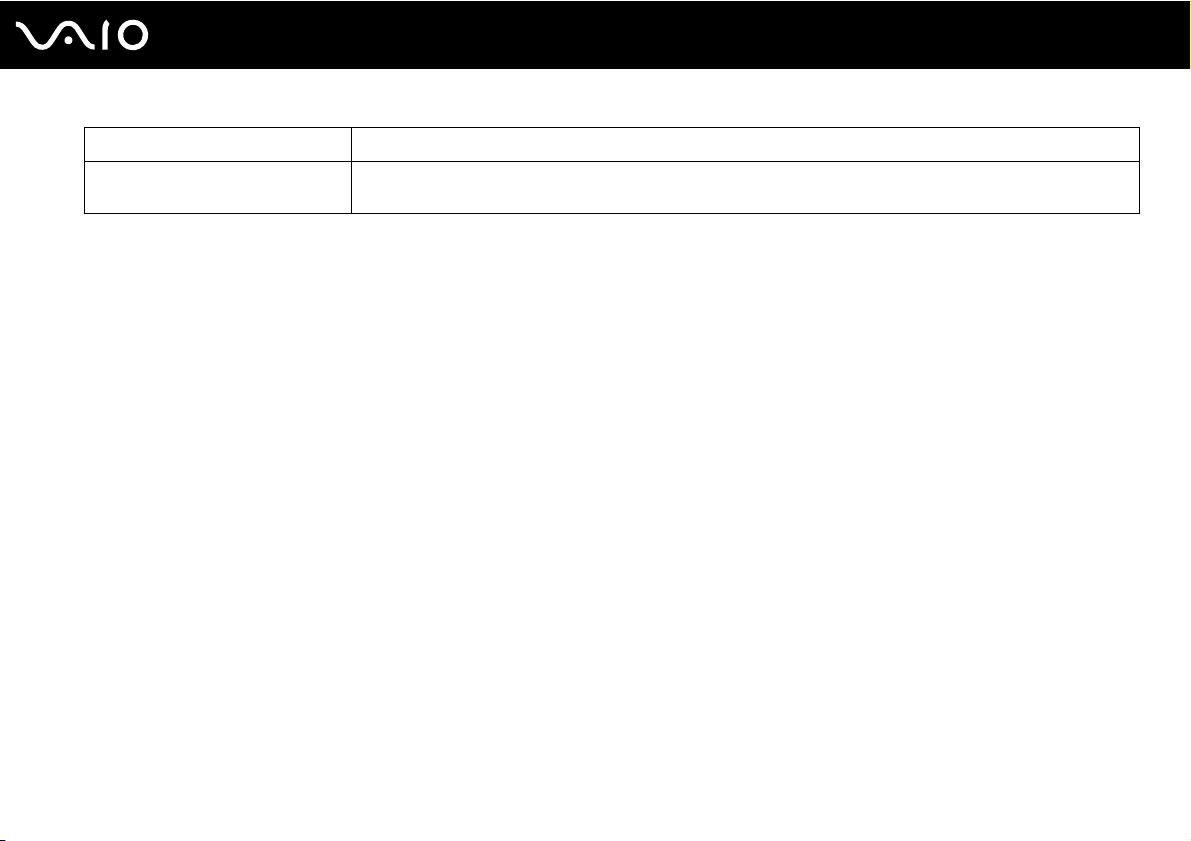
Merkkivalo Toiminnot
WIRELESS Syttyy, kun WIRELESS-kytkin on päällä, edellyttäen että VAIO Smart Network -ikkunassa on otettu käyttöön
yksi tai useampia langattomia vaihtoehtoja.
* Vain joissakin malleissa.
21
nN
Aloittaminen
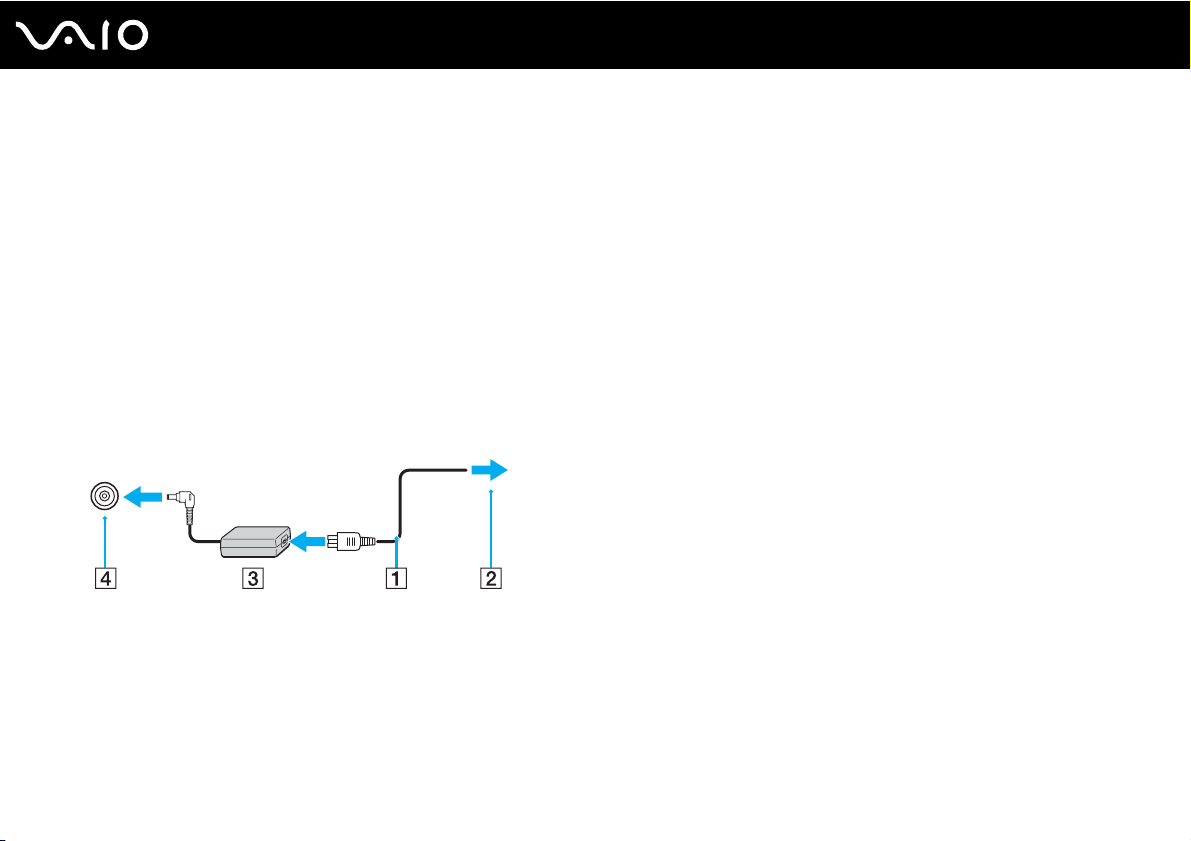
Liittäminen virtalähteeseen
Voit käyttää tietokoneen virtalähteenä joko verkkolaitetta tai ladattavaa akkua.
Verkkolaitteen käyttäminen
✍
Käytä vain tietokoneesi mukana toimitettua verkkolaitetta.
Voit käyttää verkkolaitetta seuraavasti:
1 Kytke virtajohdon (1) toinen pää verkkolaitteeseen (3).
2 Kytke virtajohdon toinen pää pistorasiaan (2).
3 Kytke verkkolaitteeseen (3) liitetty kaapeli tietokoneen DC IN -porttiin (4).
22
nN
Aloittaminen
✍
Voit irrottaa tietokoneen verkkovirrasta kokonaan irrottamalla verkkolaitteen.
Varmista, että pistorasia on helposti käytettävässä paikassa.
Jos tietokonetta ei käytetä pitkään aikaan, aseta se horrostilaan. Lisätietoja on kohdassa Horrostilan käyttö (sivu 97). Tämä virransäästötila nopeuttaa
tietokoneen sammuttamista ja sen palauttamista toimintatilaan.
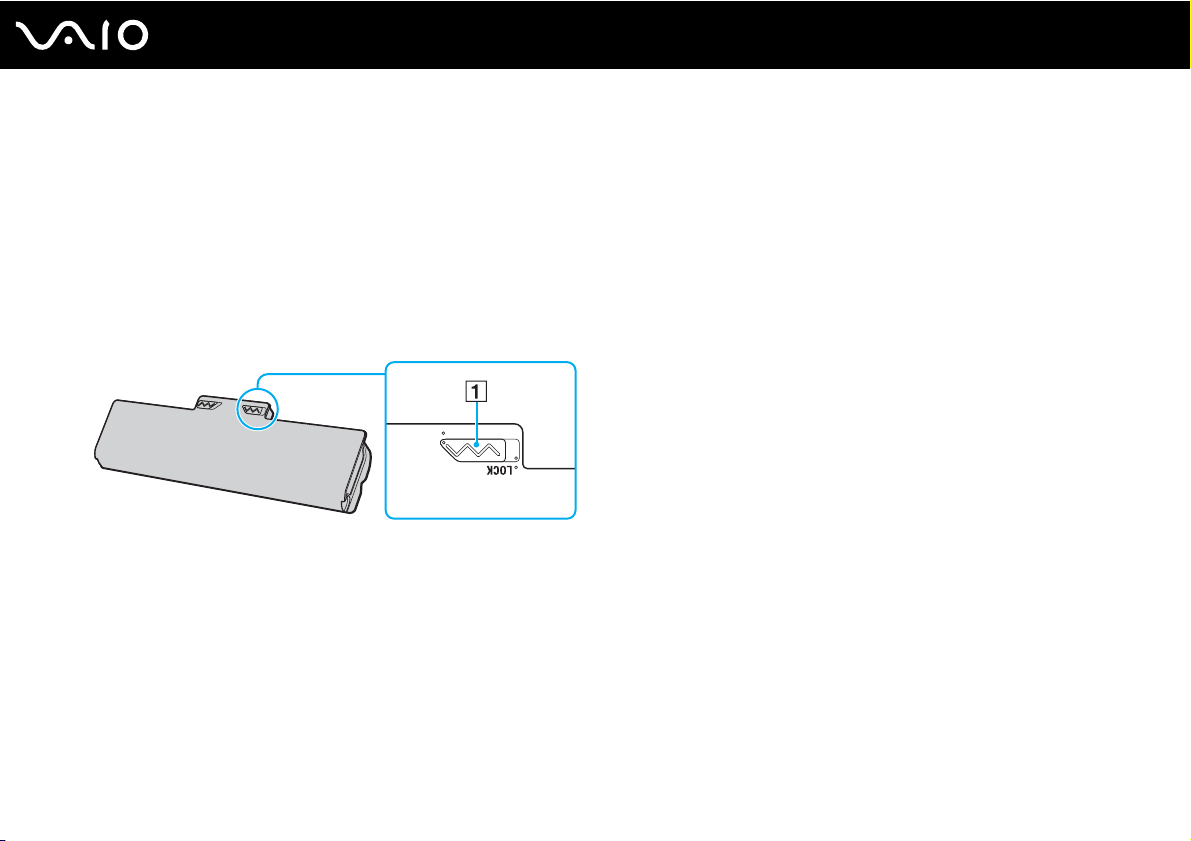
Akun käyttäminen
Tietokoneen mukana toimitettu akku ei ole ladattu täyteen toimitushetkellä.
Akun asentaminen
Voit asentaa akun seuraavasti:
1 Sammuta tietokone ja sulje nestekidenäyttö.
2 Työnnä akun LOCK-kytkintä (1) sisäänpäin.
23
nN
Aloittaminen
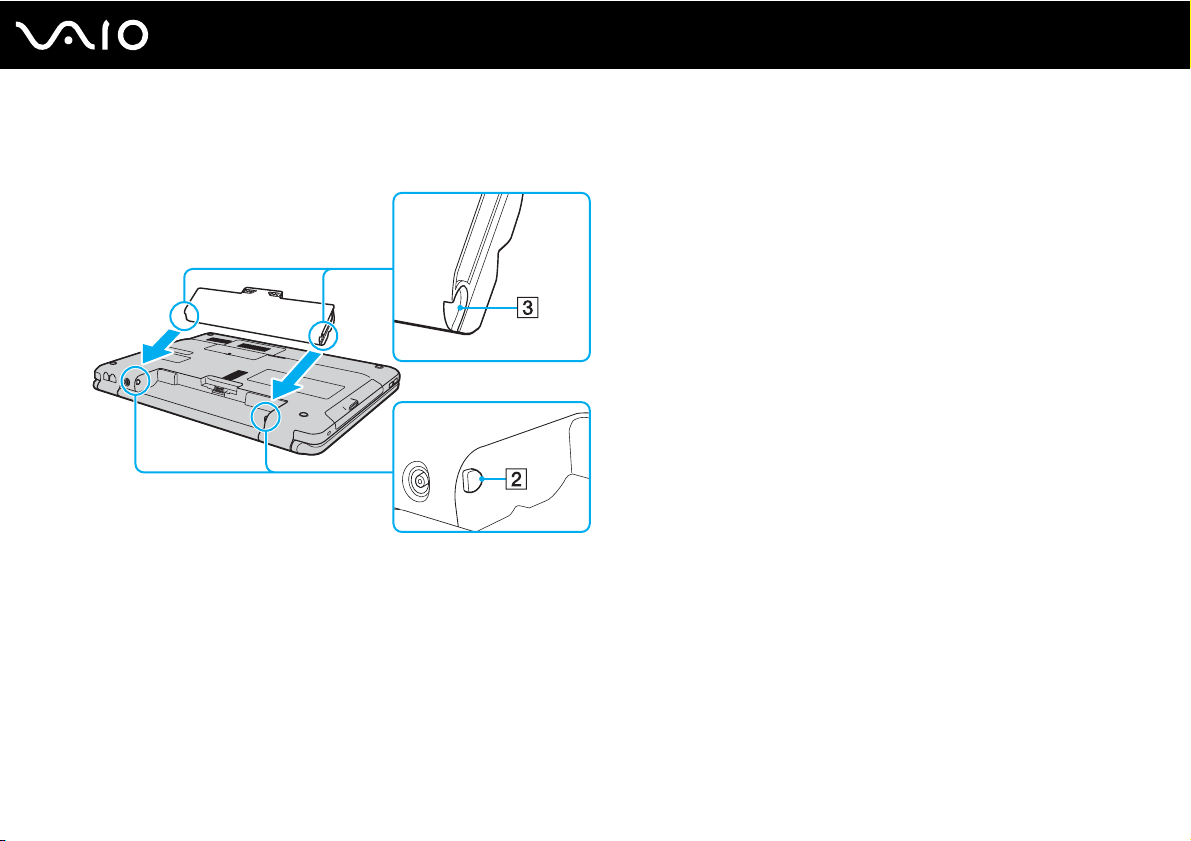
24
nN
Aloittaminen
3 Työnnä akkua vinosti akkulokeroon, kunnes akkulokeron molemmilla puolilla olevat ulokkeet (2) menevät akun kyljissä
oleviin U-muotoisiin syvennyksiin (3).
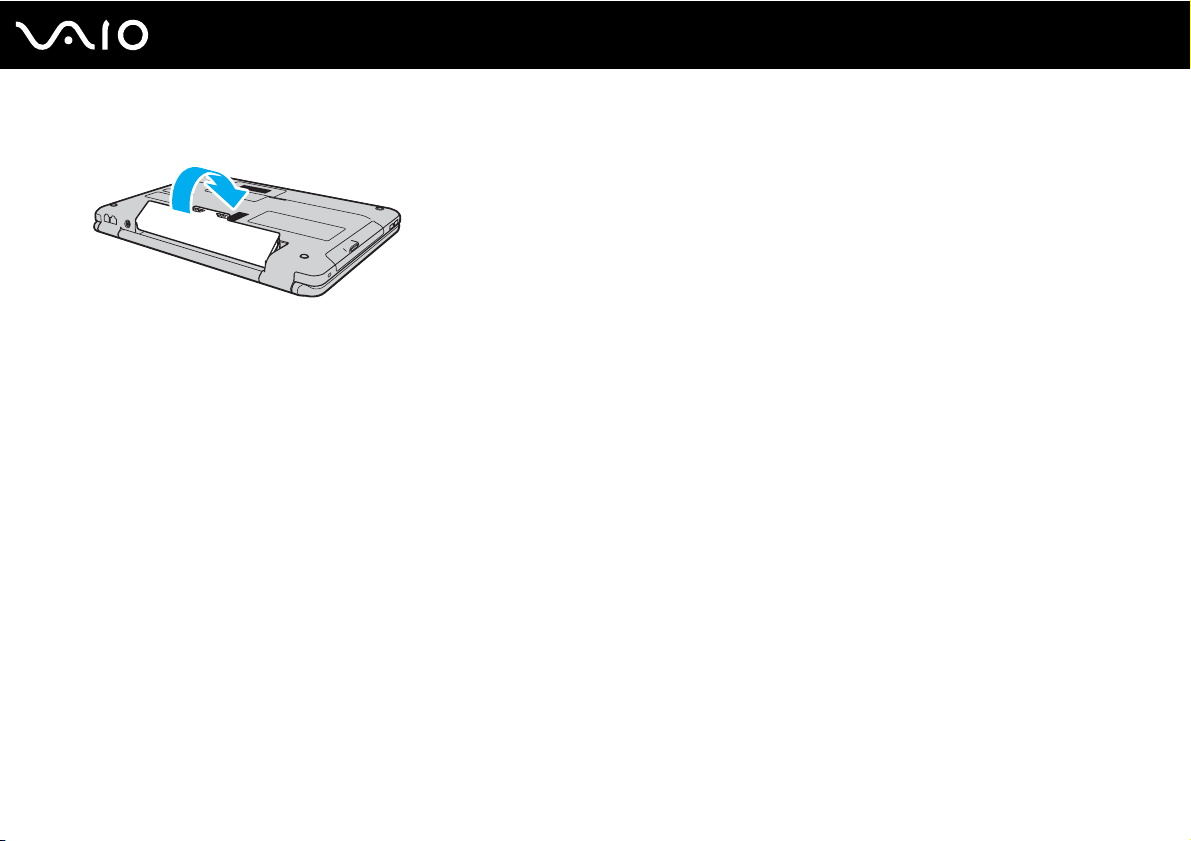
4 Käännä akkua nuolen suuntaan ja paina akkua akkulokeroon, kunnes se napsahtaa paikalleen.
5 Työnnä akun LOCK-kytkintä ulospäin, jotta akku lukittuu tietokoneeseen.
✍
Kun tietokone on liitetty verkkovirtaan ja akku on asennettuna, kone käyttää verkkovirtaa.
!
Kaikki akut eivät täytä Sonyn asettamia laatu- ja turvallisuusvaatimuksia. Turvallisuussyistä tämä kannettava tietokone toimii vain, kun käytetään tätä
mallia varten tarkoitettuja alkuperäisiä Sony-akkuja. Jos tietokoneeseen asennetaan muu kuin alkuperäinen akku, akku ei lataudu eikä tietokone toimi.
25
nN
Aloittaminen
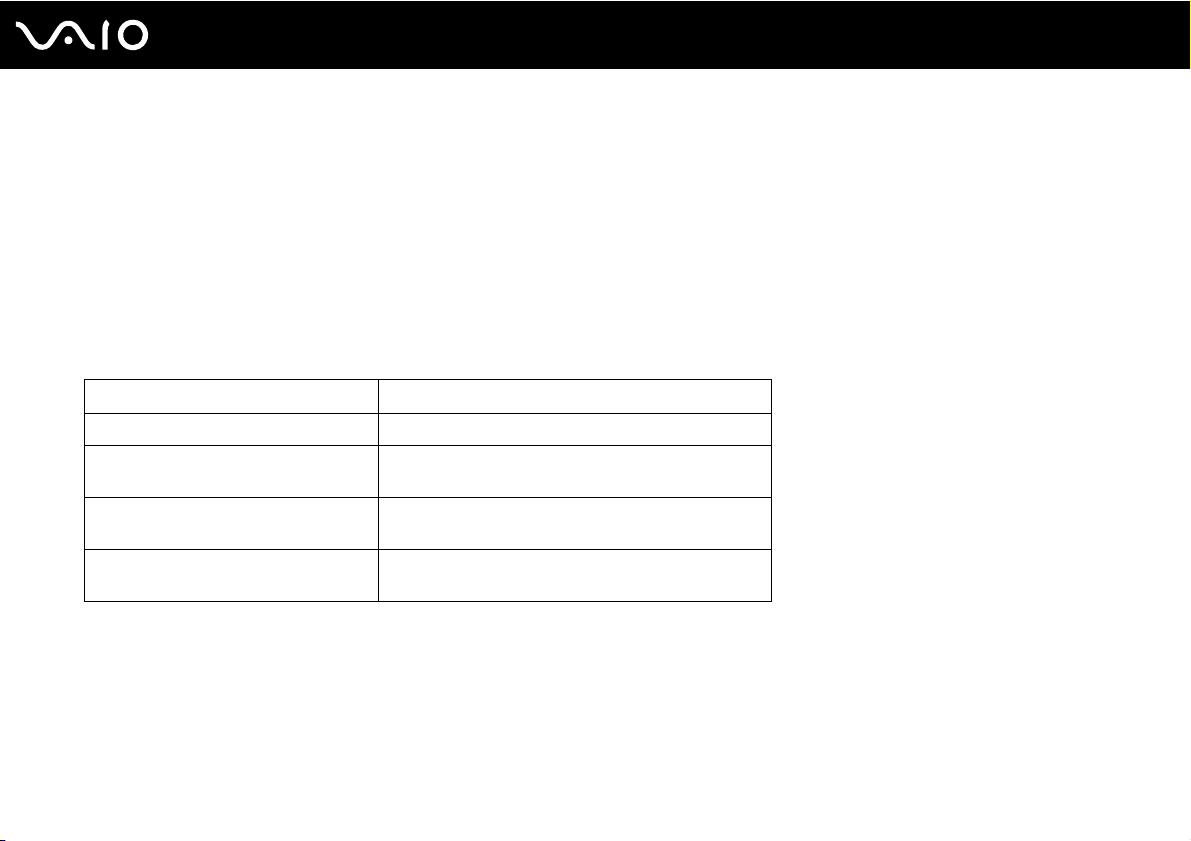
Akun lataaminen
Tietokoneen mukana toimitettu akku ei ole ladattu täyteen toimitushetkellä.
Voit ladata akun seuraavasti:
1 Asenna akku.
2 Kytke verkkolaite tietokoneeseen.
Latauksen merkkivalo palaa, kun akkua ladataan. Kun akun lataustaso on lähellä akun lataustoiminnoilla valittua
enimmäislataustasoa, akun merkkivalo sammuu. Kun haluat valita halutun enimmäislataustason, katso Akun
lataustoimintojen käyttäminen (sivu 28).
Latauksen merkkivalon tila Merkitys
Palaa oranssina Akku latautuu.
Vilkkuu virran vihreän merkkivalon
kanssa
Vilkkuu virran oranssin merkkivalon
kanssa
Vilkkuu nopeasti oranssina Akkuvirhe on tapahtunut viallisen tai lukitsemattoman
Akun varaus on loppumassa. (Normaali tila)
Akun varaus on loppumassa. (Lepotila)
akun takia.
26
nN
Aloittaminen
!
Lataa akku samalla tavalla kuten tässä oppaassa on neuvottu lataamaan akku ensimmäisen kerran.
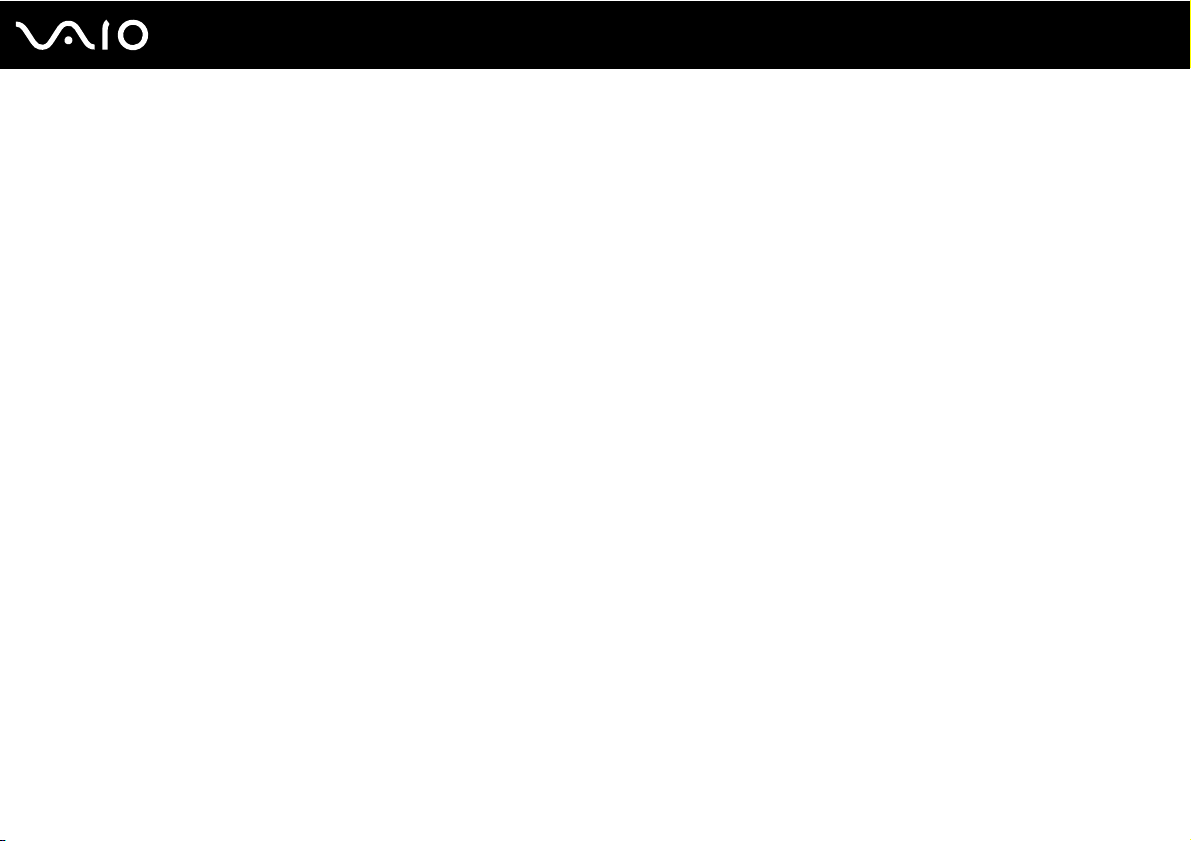
✍
Pidä akku asennettuna tietokoneeseen, kun kone on kytkettynä verkkovirtaan. Akun latautuminen jatkuu tietokoneen käytön aikana.
Jos akun varausaste laskee pienemmäksi kuin 10 %, lataa akku kytkemällä verkkolaite tai sammuta tietokone ja asenna siihen täyteen ladattu akku.
Tietokoneen mukana tuleva akku on litiumioniakku, jonka voi ladata uudelleen milloin tahansa. Osittain purkautuneen akun lataaminen ei vaikuta akun käyttöikään.
Jotkin sovellusohjelmat ja oheislaitteet saattavat estää tietokoneen siirtymisen horrostilaan, vaikka akun varaus olisi kulunut melkein loppuun. Jotta vältät
tietojen menettämisen akkuvirtaa käyttäessäsi, tallenna tiedot usein ja aseta tietokone manuaalisesti virranhallintatilaan, kuten lepotilaan tai horrostilaan.
Jos akun varaus kuluu loppuun tietokoneen siirryttyä lepotilaan, kaikki tallentamattomat tiedot menetetään. Paluu edeltävään työtilaan ei ole mahdollista.
Jotta vältyt tietojen menettämiseltä, tallenna tiedot usein.
Kun tietokone on liitetty verkkovirtaan ja akku on asennettuna, kone käyttää verkkovirtaa.
27
nN
Aloittaminen
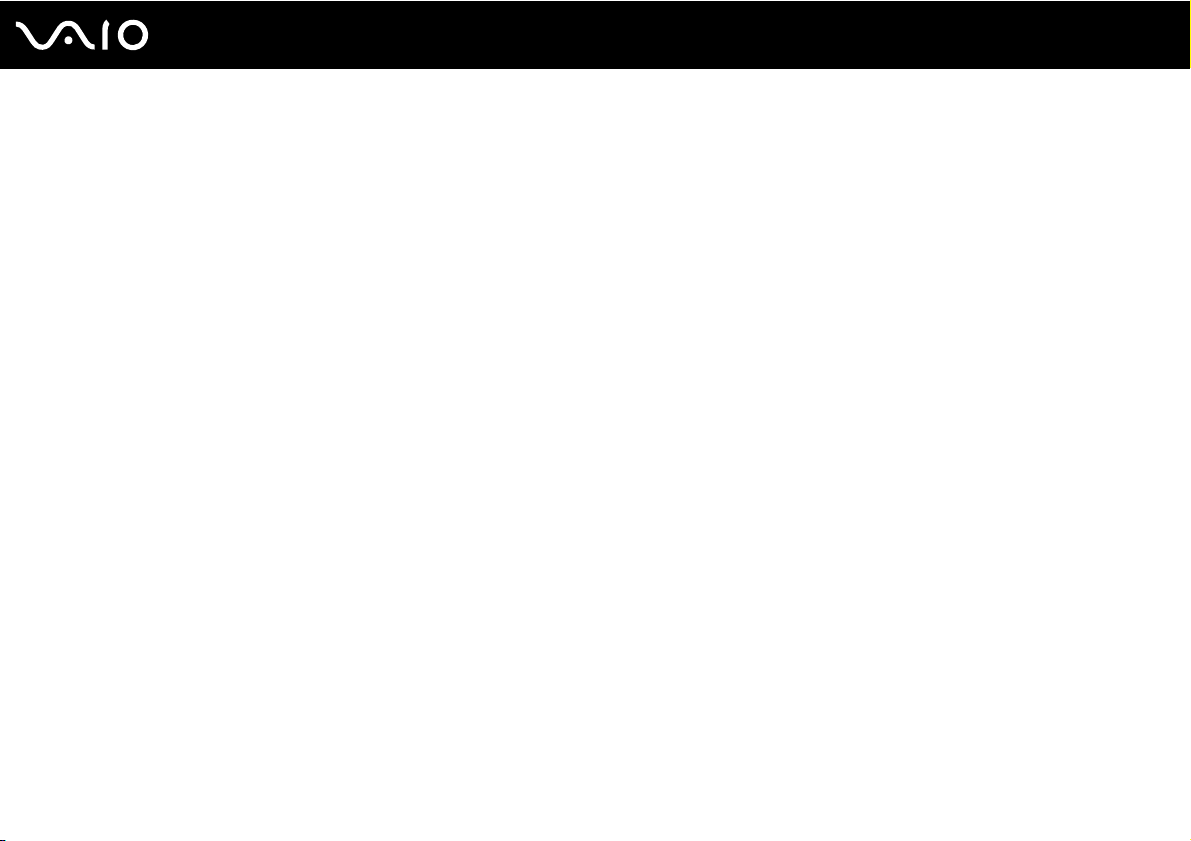
28
nN
Aloittaminen
Akun lataustoimintojen käyttäminen
Voit valita akun latausmenetelmän käyttämällä Battery Charge Functions. Jos haluat saada akun kestämään pidempään,
ota käyttöön Battery Care -toiminto.
Battery Care -toiminnon ottaminen käyttöön
1 Valitse Käynnistä, Kaikki ohjelmat ja sitten VAIO Control Center.
2 Valitse Power Management ja Battery Charge Functions.
3 Valitse oikealla olevasta ruudusta Enable Battery Care Function -valintaruutu.
4 Valitse Advanced.
5 Valitse haluttu enimmäislataustaso.
6 Napsauta OK-painiketta.
Akun kulumistason tarkistus
Noudata vaiheita 1 ja 4 kohdassa Battery Care -toiminnon ottaminen käyttöön ja tarkista yksityiskohtaiset tiedot. Jos akun
kulumistaso on korkea, vaihda akku uuteen, aitoon Sony-akkuun.
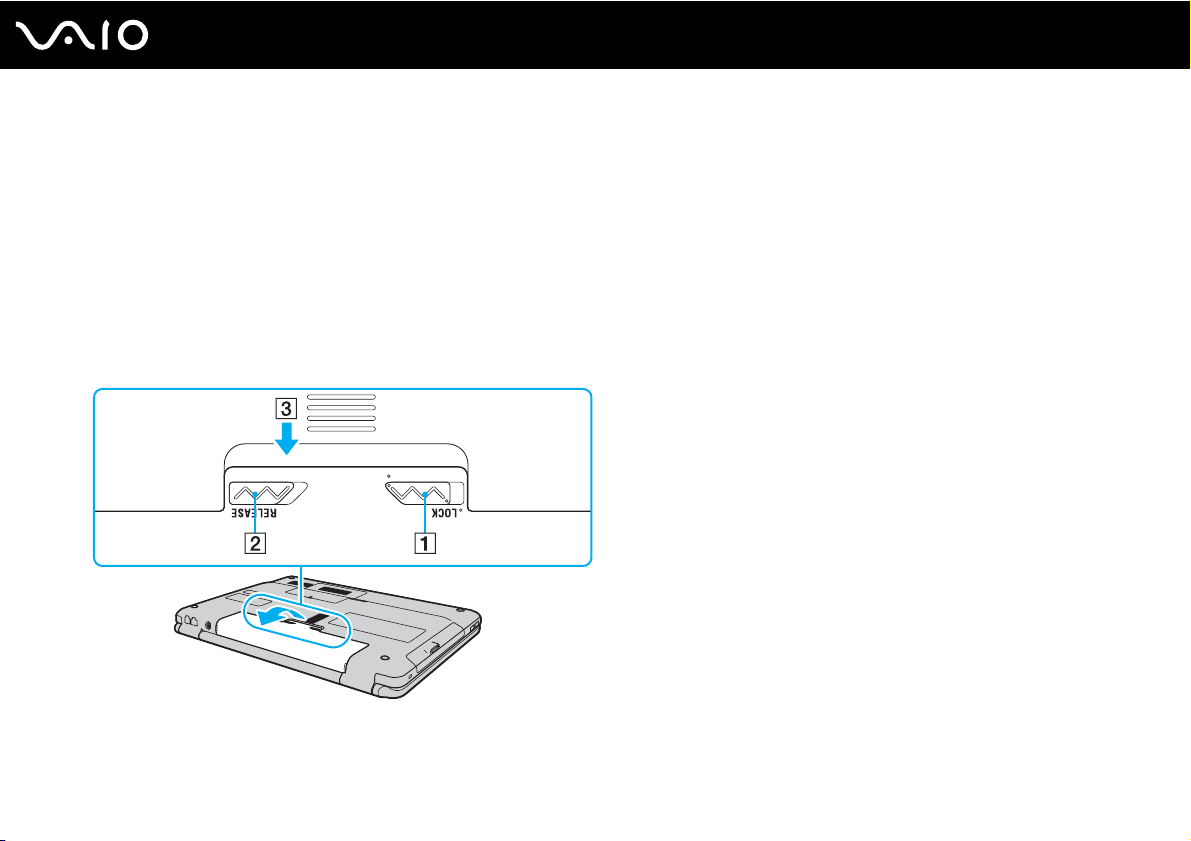
29
nN
Aloittaminen
Akun poistaminen
!
Voit menettää tietoja, jos poistat akun, kun tietokone on päällä eikä verkkolaite ole kytkettynä tai kun tietokone on lepotilassa.
Voit poistaa akun seuraavasti:
1 Sammuta tietokone ja sulje nestekidenäyttö.
2 Työnnä akun LOCK-kytkintä (1) sisäänpäin.
3 Työnnä akun RELEASE-vipua (2) sisäänpäin, työnnä sormenpää akun ulokkeen (3) alle ja käännä akkua nuolen suuntaan.
Vedä se sitten irti tietokoneesta.
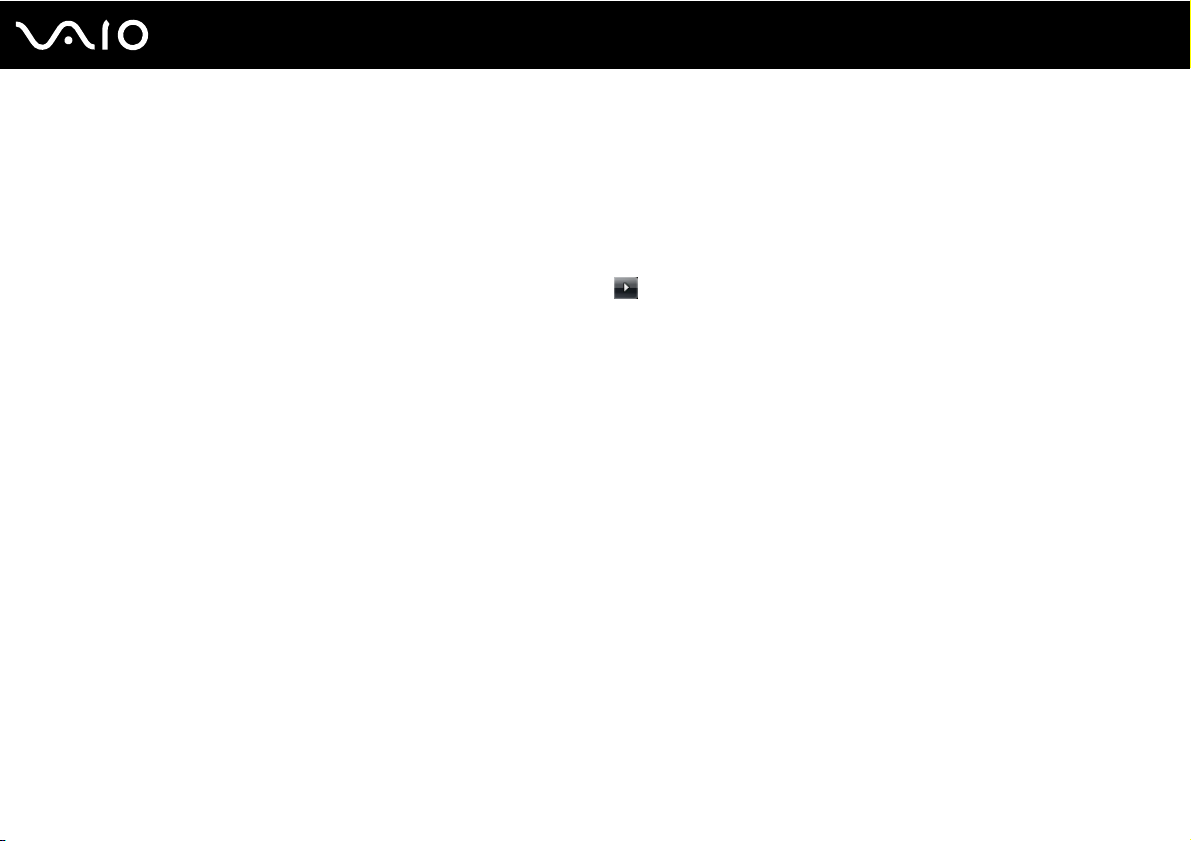
nN
Aloittaminen
Tietokoneen sammuttaminen turvallisesti
Jotta vältät tallentamattomien tietojen menettämisen, sammuta tietokone asianmukaisesti seuraavalla tavalla:
Voit sammuttaa tietokoneen seuraavasti:
1 Sammuta kaikki tietokoneeseen kytketyt oheislaitteet.
2 Valitse Käynnistä, Lukitse-painikkeen vieressä oleva nuoli ja Sammuta.
3 Vastaa kaikkiin asiakirjojen tallennuskehotuksiin tai muihin käyttäjiä koskeviin kehotuksiin ja odota, kunnes tietokone
sammuu automaattisesti.
Virran merkkivalo sammuu.
30

VAIO-tietokoneen käyttäminen
VAIO-tietokoneen käyttäminen
Tässä osassa on tietoja siitä, miten voit käyttää VAIO-tietokonettasi mahdollisimman monipuolisesti.
❑ Näppäimistön käyttäminen (sivu 32)
❑ Kosketuslevyn käyttäminen (sivu 34)
❑ Erikoispainikkeiden käyttäminen (sivu 35)
❑ Sisäisen MOTION EYE -kameran käyttäminen (sivu 36)
❑ Optisen levyaseman käyttäminen (sivu 39)
❑ ExpressCard-moduulin käyttäminen (sivu 48)
❑ Memory Stick -muistikortin käyttäminen (sivu 52)
❑ SD-muistikortin käyttäminen (sivu 58)
❑ Internetin käyttäminen (sivu 61)
❑ Langattoman lähiverkon (WLAN) käyttäminen (sivu 62)
31
nN

VAIO-tietokoneen käyttäminen
Näppäimistön käyttäminen
Näppäimistö on hyvin samanlainen kuin pöytätietokoneessa, mutta siinä on lisänäppäimiä mallikohtaisten toimintojen
suorittamista varten.
VAIO-Linkin Web-sivustolla (http://www.vaio-link.com
Fn-näppäinyhdistelmät ja niihin liittyvät toiminnot
✍
Eräitä näppäintoimintoja voi käyttää vasta sitten, kun käyttöjärjestelmä on käynnistynyt kokonaan.
Yhdistelmät/Ominaisuus Toiminnot
Fn + % (F2): kaiuttimen katkaisin Kytkee tai katkaisee sisäisten kaiuttimien sekä kuulokkeiden virran.
Fn + 2 (F3/F4): kaiuttimen äänenvoimakkuus Muuttaa äänenvoimakkuutta.
Fn + 8 (F5/F6): kirkkauden säätö Muuttaa tietokoneen nestekidenäytön kirkkautta.
Fn + /T (F7): näyttökohde
) on myös näppäimistön käyttöön liittyviä sanastotietoja.
Voit lisätä äänenvoimakkuutta pitämällä painettuna näppäimet Fn+F4 tai painamalla Fn+F4
ja sitten M tai ,.
Voit vähentää äänenvoimakkuutta pitämällä painettuna näppäimet Fn+F3 tai painamalla Fn+F3
ja sitten m tai <.
Voit lisätä valoisuutta pitämällä painettuna näppäimet Fn+F6 tai painamalla Fn+F6 ja sitten
M tai ,.
Voit vähentää valoisuutta pitämällä painettuna näppäimet Fn+F5 tai painamalla Fn+F5 ja sitten
m tai <.
Vaihtaa näyttökohteen tietokoneen näytön, ulkoisen näytön ja molempien välillä.
32
nN

Yhdistelmät/Ominaisuus Toiminnot
Fn + / (F9/F10): zoomaus
Fn + (F12): horrostila
Muuttaa näytön näyttökokoa.
Jos haluat saada näytön näkymän näyttämään pienemmältä ja kauempana olevalta
(loitontaminen), paina Fn+F9.
Jos haluat saada näytön näkymän näyttämään suuremmalta ja lähempänä olevalta
(lähentäminen), paina Fn+F10.
VAIO Control Center -ohjelmiston ohjetiedostossa on lisätietoja.
Tarjoaa tilan, jossa virrankulutus on pienin. Kun käytät tätä komentoa, järjestelmän ja liitettyjen
oheislaitteiden tilat tallennetaan kiintolevyasemaan ja järjestelmän virta katkeaa. Järjestelmä
palautetaan alkuperäiseen tilaan kytkemällä virta päälle virtakytkimestä.
Yksityiskohtaisia tietoja virranhallinnasta on kohdassa Virransäästötilojen käyttäminen (sivu 94).
33
nN
VAIO-tietokoneen käyttäminen

VAIO-tietokoneen käyttäminen
Kosketuslevyn käyttäminen
Kosketuslevyn avulla voit osoittaa, valita, vetää ja vierittää kohteita.
Tehtävä Kuvaus
Osoittaminen Aseta osoitin (2) kohteen tai objektin päälle siirtämällä sormeasi kosketuslevyllä (1).
Napsauttaminen Paina vasemmanpuoleista painiketta (3) kerran.
Kaksoisnapsauttaminen Paina vasemmanpuoleista painiketta kaksi kertaa.
Hiiren kakkospainikkeen
painaminen
Vetäminen Liikuta sormea kosketuslevyllä ja pidä vasen painike painettuna.
Vierittäminen Vieritä näyttöä pystysuunnassa liu’uttamalla sormea kosketuslevyn oikeanpuoleista reunaa pitkin. Vieritä näyttöä
Paina oikeanpuoleista painiketta (4) kerran. Tämä toimenpide tuo useissa sovelluksissa esiin pikavalikon.
vaakasuunnassa liu’uttamalla sormea alareunaa pitkin. (Vieritystoimintoa voi käyttää ainoastaan sovelluksissa, jotka
tukevat kosketuslevyn vieritysominaisuutta.)
34
nN
✍
Voit ottaa kosketuslevyn käyttöön tai poistaa sen käytöstä, kun tietokoneeseen on kiinnitetty hiiri. Jos haluat muuttaa kosketuslevyn asetuksia, valitse
Käynnistä, Kaikki ohjelmat, VAIO Control Center, Keyboard and Mouse ja Pointing Device.
!
Muista kiinnittää hiiri ennen kosketuslevyn käytön estämistä. Jos kosketuslevyn käyttö estetään ilman hiiren kiinnittämistä, voit käyttää vain
näppäimistöä osoitintoimintoihin.

Erikoispainikkeiden käyttäminen
Tietokoneessasi on tietokoneen käyttöä helpottavia erikoispainikkeita.
Erikoispainike Toiminnot
Vaiennuspainike (S1) kytkee oletusarvoisesti äänen päälle ja pois päältä.
Vaiennuspainike (S1)
AV MODE -painike
✍
Jos haluat muuttaa vaiennuspainikkeen (S1) määritystä, pidä painike painettuna tai käynnistä VAIO Control Center ja avaa
asetusikkuna. VAIO Control Center -ohjelmiston ohjetiedostossa on lisätietoja vaiennuspainikkeen (S1) määrittämisestä.
Käynnistää VAIO Launcher -toiminnon halutun ohjelmiston valitsemista varten.
VAIO Launcher -toiminnon oletusohjelmistovaihtoehdot voidaan vaihtaa. Kun haluat tehdä sen, avaa
asetusikkuna pitämällä AV MODE -painiketta painettuna.
35
nN
VAIO-tietokoneen käyttäminen

36
nN
VAIO-tietokoneen käyttäminen
Sisäisen MOTION EYE -kameran käyttäminen
Tietokoneessasi voi olla asennettuna sisäinen MOTION EYE -kamera. Katso teknisistä tiedoista, onko tietokoneessasi sisäinen
MOTION EYE -kamera.
Sisäisen MOTION EYE -kameran avulla on mahdollista käyttää videotoimintoja vuorovaikutteisissa pikaviestintäohjelmistoissa
ja videonmuokkausohjelmistoissa. Sen avulla voit myös tallentaa valokuvia ja videokuvaa valmiiksi asennetun
kuvantallennusohjelmiston avulla.
Sisäinen MOTION EYE -kamera tulee käyttöön, kun tietokone käynnistetään. Videoneuvottelu on käytettävissä asianmukaisen
ohjelmiston avulla.
Ota huomioon, että vuorovaikutteisen pikaviestintäohjelmiston tai video-ohjelmiston käynnistäminen tai lopettaminen ei ota
kiinteää MOTION EYE -kameraa käyttöön tai poista sitä käytöstä.
✍
Sisäistä MOTION EYE -kameraa ei voi jakaa usean sovelluksen käyttöön samanaikaisesti. Jos jokin muu sovellus käyttää kameraa, lopeta sovellus ennen
sisäisen MOTION EYE -kameran käyttämistä haluamallasi sovelluksella.
!
Sovellusikkunassa voi esiintyä häiriöitä, esimerkiksi vaakajuovia, jos kohde liikkuu nopeasti. Tämä on normaalia, ei merkki toimintahäiriöstä.
Sisäistä MOTION EYE -kameraa ei voi käyttää Microsoft Windows Movie Maker -ohjelmistolla.

nN
VAIO-tietokoneen käyttäminen
Valokuvien tallentaminen
Valokuvan tallennus:
1 Käynnistä WebCam Companion 2 valitsemalla Käynnistä, Kaikki ohjelmat, ArcSoft WebCam Companion 2 ja
WebCam Companion 2.
2 Napsauta Capture-kuvaketta pääikkunassa.
3 Rajaa kohde etsimeen.
4 Napsauta Capture-painiketta näytetyn kuvan alapuolella.
Etsimessä näkyvä kuva tallennetaan, ja sen pienoiskuva lisätään pääikkunan vasemmassa ruudussa olevaan
pienoiskuvanäkymään.
✍
Jos kuvaat hämärässä paikassa, napsauta WebCam Settings -kuvaketta vaiheen 2 jälkeen ja valitse ominaisuusikkunasta vähäinen valo- tai vähäisen
valon kompensointi -vaihtoehto.
WebCam Companion 2 sisältää paljon muita ominaisuuksia. Lisätietoja on sovelluksen ohjetiedostossa.
37

nN
VAIO-tietokoneen käyttäminen
Videokuvan tallentaminen
Videokuvan tallennus:
1 Käynnistä WebCam Companion 2 valitsemalla Käynnistä, Kaikki ohjelmat, ArcSoft WebCam Companion 2 ja
WebCam Companion 2.
2 Napsauta Record-kuvaketta pääikkunassa.
3 Rajaa kohde etsimeen.
4 Aloita videokuvan tallennus napsauttamalla Record Video -painiketta näytetyn kuvan alapuolella.
5 Lopeta videokuvan tallennus napsauttamalla Record Video -painiketta uudelleen.
Tallennetun videon ensimmäinen kohtaus lisätään pienoiskuvana pääikkunan vasempaan ruutuun.
✍
Jos kuvaat videota hämärässä paikassa, napsauta WebCam Settings -kuvaketta vaiheen 2 jälkeen ja valitse ominaisuusikkunasta vähäinen valo- tai
vähäisen valon kompensointi -vaihtoehto.
WebCam Companion 2 sisältää paljon muita ominaisuuksia. Lisätietoja on sovelluksen ohjetiedostossa.
38

VAIO-tietokoneen käyttäminen
Optisen levyaseman käyttäminen
VAIO-tietokoneessa on optinen levyasema.
Voit asettaa levyn asemaan seuraavasti:
1 Käynnistä tietokone.
2 Avaa levyasema painamalla avauspainiketta (1).
Levykelkka liukuu ulos.
3 Aseta levy kelkan keskelle etikettipuoli ylöspäin ja paina levyä varovasti alas, kunnes se napsahtaa paikalleen.
39
nN

VAIO-tietokoneen käyttäminen
4 Sulje levykelkka työntämällä sitä kevyesti.
!
Älä poista optista levyä, kun tietokone on virransäästötilassa (lepotilassa tai horrostilassa). Muuten tietokone voi toimia virheellisesti.
✍
Jos aiot käyttää ulkoista optista levyasemaa, kytke levyasema, ennen kuin käynnistät etukäteen asennetun levyn käyttöohjelman.
40
nN

41
nN
VAIO-tietokoneen käyttäminen
Optisten levyjen lukeminen ja kirjoittaminen
Mallista riippuen tietokoneesi toistaa ja tallentaa CD-, DVD- tai Blu-ray Disc™ -tallennusvälineitä. Tarkista laitteen teknisistä
tiedoista, millainen optinen levyasema tietokoneeseen on asennettu.
Voit katsoa seuraavasta taulukosta, mitä tallennusvälineitä optinen levyasema tukee.

VAIO-tietokoneen käyttäminen
TT: toistaa ja tallentaa
T: toistaa, mutta ei tallenna
–: ei tue toistoa eikä tallennusta
CD-
Video-
ROM-
CD-
levyt
levyt
DVD± RW/
TT T T TTT T –
±R DL/RAM
Blu-ray-levy-
TT T T
yhdistelmä
Blu-ray-levy T T T T
*1
Tukee tietojen kirjoittamista DVD-R-levyille, jotka ovat yhteensopivia DVD-R-määrittelyn yleisen version 2.0/2.1 kanssa.
*2
Tukee tietojen kirjoittamista DVD-RW-levyille, jotka ovat yhteensopivia DVD-RW-määrittelyn version 1.1/1.2 kanssa.
*3
Tietokoneen DVD±RW/RAM-levyasema ei tue DVD-RAM-lippaan käyttämistä. Käytä lippaattomia levyjä tai levyjä, joiden lippaan voi irrottaa.
*4
Tietojen kirjoittamista DVD-RAM-määrittelyn version 1.0 mukaisille yksipuolisille DVD-RAM-levyille (2,6 Gt) ei tueta.
DVD-RAM-version 2.2/12X-SPEED DVD-RAM -määrittelyn 5.0 -levyjä ei tueta.
*5
Tietojen kirjoittaminen DVD+R DL (Double Layer) -levyille on mahdollista vain, jos levyt tukevat DVD+R DL (Double Layer) -tallennusta.
*6
Tietojen kirjoittaminen DVD-R DL (Dual Layer) -levyille on mahdollista vain, jos levyt tukevat DVD-R DL (Dual Layer) -tallennusta.
*7
Tukee tietojen kirjoittamista BD-R version 1.1 -levyille (yksipuoliset levyt, joiden kapasiteetti on 25 Gt, kaksipuoliset levyt, joiden kapasiteetti on 50 Gt) ja BD-RE
version 2.1 -levyille (yksipuoliset levyt, joiden kapasiteetti on 25 Gt, kaksipuoliset levyt, joiden kapasiteetti on 50 Gt).
*8
Tietojen kirjoittaminen Ultra Speed CD-RW -levyille ei ole mahdollista niissä malleissa, joissa on tietynlainen Blu-ray-levyasema.
*9
BD-R on lyhenne sanoista Blu-ray Disc-Recordable, versiomuoto 1.1.
*10
BD-RE on lyhenne sanoista Blu-ray Disc-Rewritable, versiomuoto 2.1.
*11
Tietokoneen Blu-ray-levyasema ei tue BD-RE Disc Version 1.0 -muotoisia tallennusvälineitä eikä lippaallisia Blu-ray Disc -tallennusvälineitä.
*12
BD-R LTH TYPE -levyn toistaminen on mahdollista vain niissä malleissa, joissa on Blu-ray-levyasema.
MusiikkiCD-levyt
CD
Extra
-levyt
CD-R/RWDVD-
ROM
*8
TT
TT
TTT
*8
TTT
DVDVideo
BDROM
DVD-R/RWDVD+R/RWDVD+R DLDVD-R DLDVD-
RAM
TT
TT
TT
*1 *2
*1 *2
*1 *2
TT
TT
TT
TT
TT
TT
*5
*5
*5
TT
TT
TT
*6
*6
*6
*3 *4
TT
*3 *4T*11 *12
TT
*3 *4
TT
42
nN
*9
/
BD-R
*10
RE
–
*7 *11 *12
TT

43
nN
VAIO-tietokoneen käyttäminen
!
Tämä tuote pystyy toistamaan levyjä, jotka ovat Compact Disc Digital Audio -standardin mukaisia (CD-standardi). DualDisc on kaksipuolinen levy, joka
tallentaa DVD-materiaalin levyn toiselle puolelle ja audiomateriaalin toiselle puolelle. Muista, että DualDisc-levyn audio-puolta (ei-DVD-puolta) ei ehkä
voi toistaa tässä tuotteessa, koska levyn tämä puoli ei ole CD-standardin mukainen. Saatavana on monentyyppisiä levyjä.
Kun ostat tallennettuja tai tyhjiä levyjä käytettäviksi VAIO-tietokoneessa, tarkista levyn pakkauksesta, että levyn toisto- ja tallennusominaisuudet sopivat
tietokoneen optiseen levyasemaan. Sony EI takaa optisten VAIO-levyasemien yhteensopivuutta sellaisten levyjen kanssa, jotka eivät ole virallisen CD-,
DVD- tai Blu-ray-standardin mukaisia. EI-YHTEENSOPIVIEN LEVYJEN KÄYTTÄMINEN VOI VAURIOITTAA VAKAVASTI VAIO-TIETOKONETTA TAI
AIHEUTTAA OHJELMISTO-ONGELMIA JA JÄRJESTELMÄN JUMIUTUMISEN.
Saat tietoja levystandardeista tallennetun levyn julkaisijalta tai tyhjän levyn valmistajalta.
✍
Tietojen kirjoittamista 8 cm:n levylle ei tueta.
!
Tekijänoikeuksin suojattujen Blu-ray disc -tallennusvälineiden jatkuva toisto voi edellyttää AACS-avaimen päivitystä. Muista, että AACS-avaimen
päivittäminen edellyttää Internet-yhteyttä.
Käyttöolosuhteet voivat rajoittaa yhteensopivuutta tai estää Blu-ray-tallennusvälineiden toiston. Tämä pätee myös kaikkiin muihin optisiin tallennuslaitteisiin.
VAIO-tietokoneet eivät välttämättä tue pakatussa AVC- tai VC1-muodossa suurella bittinopeudella tallennettujen elokuvien toistoa.
Eräiden DVD- ja BD-ROM-tallennusvälineiden sisältö vaatii alueasetukset. Jos optisen levyaseman alueasetus ja levyn aluekoodi eivät vastaa toisiaan,
toistaminen ei ole mahdollista.
Jos ulkoinen näyttö ei ole yhteensopiva HDCP-standardin kanssa, et voi toistaa tai tarkastella tekijänoikeussuojattujen Blu-ray Disc -tallennusvälineiden
sisältöä.
Tietyssä sisällössä videoulostulo on voitu rajoittaa vakiotarkkuuteen tai analogisen videon ulostulo on voitu estää. On erittäin suositeltavaa muodostaa
HDCP-yhteensopiva laiteympäristö, jotta yhteensopivuus ja kuvanlaatu olisivat parhaat mahdolliset.

44
nN
VAIO-tietokoneen käyttäminen
Tietojen tallentamiseen liittyviä huomautuksia
❑ Käytä vain pyöreitä levyjä. Älä käytä muun (tähden, sydämen, kortin ja niin edelleen) muotoisia levyjä, koska ne saattavat
vaurioittaa levyasemaa.
❑ Varo tönimästä tai tärisyttämästä tietokonetta, kun optinen levyasema kirjoittaa tietoja levylle.
❑ Älä käytä muistinvaraisia ohjelmistoja, kun optinen levyasema kirjoittaa tietoja levylle. Se voi aiheuttaa toimintahäiriön.
❑ Älä kytke tai irrota verkkolaitetta, kun optinen levyasema kirjoittaa tietoja levylle.
Levyjen toistamiseen liittyviä asioita
Jotta voit toistaa levyjä mahdollisimman monipuolisesti, noudata seuraavia suosituksia.
❑ Jotkin CD-soittimet ja tietokoneiden optiset levyasemat eivät ehkä pysty toistamaan CD-R- tai CD-RW-muotoisia CD-äänilevyjä.
❑ Jotkin DVD-soittimet ja tietokoneiden optiset levyasemat eivät ehkä pysty toistamaan DVD+R DL-, DVD-R DL-, DVD+R-,
DVD+RW-, DVD-R-, DVD-RW- tai DVD-RAM-muotoisia DVD-levyjä.
❑ Älä aseta tietokonetta kumpaankaan virransäästötilaan, kun tietokone toistaa levyä.
❑ DVD-levyyn tai sen pakkaukseen on merkitty aluekoodi, joka ilmaisee, millä alueella ja minkä tyyppisellä laitteella levyn
voi toistaa. Levyä ei voi toistaa tällä tietokoneella, jos aluekoodi ei ole ”2” (Eurooppa kuuluu alueeseen 2) tai ”all” (kaikki)
(DVD:n voi toistaa lähes kaikkialla maailmassa).
!
Jos vaihdat aluekoodin, kun WinDVD- tai WinDVD BD -ohjelmisto on käynnissä, käynnistä ohjelmisto uudelleen tai poista levy ja aseta se uudelleen
paikalleen, jotta uudet asetukset tulevat voimaan.
❑ Älä yritä muuttaa aseman aluekoodiasetuksia. Takuu ei kata aseman aluekoodiasetuksen muuttamisesta aiheutuvia ongelmia.

nN
VAIO-tietokoneen käyttäminen
CD-levyjen toistaminen
Voit toistaa CD-äänilevyn seuraavasti:
1 Aseta levy optiseen levyasemaan.
2 Jos työpöydälle ei tule näkyviin ohjelmaa tai ikkunaa, valitse Käynnistä, Kaikki ohjelmat ja sitten CD-levyn toistoon
käytettävä ohjelmisto.
Jos Ääni-CD-ikkuna avautuu, valitse siitä haluamasi vaihtoehto.
Tiedostojen kopioiminen CD-levylle
Voit kopioida tiedostoja levylle seuraavasti:
1 Aseta levy optiseen levyasemaan.
Jos näyttöön tulee Automaattinen käynnistys -ikkuna, valitse Tallenna tiedostot levyille ja noudata näytön ohjeita,
kunnes näyttöön tulee tyhjän levyn kansio.
2 Avaa kopioitavat tiedostot sisältävä kansio ja vedä tiedostot tyhjän levyn kansioon.
3 Sulje levyn kansio.
45

46
nN
VAIO-tietokoneen käyttäminen
DVD-levyjen toistaminen
Voit toistaa DVD-levyn seuraavasti:
1 Sulje kaikki käynnissä olevat ohjelmistosovellukset.
2 Aseta DVD-levy optiseen levyasemaan.
3 Jos työpöydälle ei tule näkyviin ohjelmaa tai ikkunaa, valitse Käynnistä, Kaikki ohjelmat ja sitten DVD-levyn toistoon
käytettävä ohjelmisto.
Lisätietoja ohjelmiston käytöstä on DVD-ohjelmiston ohjetiedostossa.
Tiedostojen kopioiminen DVD-levylle
Voit kopioida tiedostoja levylle seuraavasti:
1 Kytke verkkolaite tietokoneeseen.
2 Sulje kaikki käynnissä olevat ohjelmistosovellukset.
3 Aseta levy optiseen levyasemaan.
4 Jos työpöydälle ei tule näkyviin ohjelmaa tai ikkunaa, valitse Käynnistä, Kaikki ohjelmat ja sitten DVD-tallennusohjelmisto,
jolla tiedostot kopioidaan levylle.
Lisätietoja ohjelmiston käytöstä on DVD-tallennusohjelmiston ohjetiedostossa.

VAIO-tietokoneen käyttäminen
Blu-ray-levyjen toistaminen
!
Blu-ray-levyn toistotoiminto on käytettävissä vain joissakin malleissa. Selvitä tietokoneesi optisen aseman tyyppi teknisistä tiedoista ja katso sitten
kohdasta Optisten levyjen lukeminen ja kirjoittaminen (sivu 41) tietoja tuetuista tallennusvälineistä.
Blu-ray-levyn toistaminen
1 Sulje kaikki käynnissä olevat ohjelmistosovellukset.
2 Aseta Blu-ray-levy optiseen levyasemaan.
3 Jos mitään ei tule näkyviin, valitse Käynnistä, Kaikki ohjelmat ja ohjelma, jolla haluat toistaa Blu-ray-levyä.
Lisätietoja ohjelmiston käytöstä on sen ohjetiedostossa.
47
nN

48
nN
VAIO-tietokoneen käyttäminen
ExpressCard-moduulin käyttäminen
Tietokoneessa on joko ExpressCard-yleiskorttipaikka* tai ExpressCard/34-korttipaikka* tietojen siirtämiseksi digitaalikameroista,
videokameroista, soittimista ja muista ääni- tai videolaitteista tietokoneeseen tai tietokoneesta niihin. Ensin mainittuun paikkaan
voidaan asentaa joko ExpressCard/34- (34 mm leveä) tai ExpressCard/54 (54 mm leveä) -moduuli* jäljempänä esitetyllä tavalla.
*
Viimeksi mainittuun paikkaan voidaan asentaa vain ExpressCard/34-moduuli
.
❑ ExpressCard/34-moduuli
Tietokoneessa on ExpressCard/34-korttipaikka
* Näihin viitataan tässä oppaassa nimillä ExpressCard-muistikorttipaikka ja ExpressCard-moduuli.
*
❑ ExpressCard/54-moduuli
*
.
*

VAIO-tietokoneen käyttäminen
ExpressCard-moduulin asentaminen korttipaikkaan
!
Ole varovainen, kun asetat ExpressCard-moduulin korttipaikkaan ja poistat sen korttipaikasta. Älä käytä voimaa työntäessäsi korttia korttipaikkaan tai
poistaessasi sitä korttipaikasta.
✍
Tietokonetta ei tarvitse sammuttaa ennen ExpressCard-moduulin asentamista tai poistamista.
ExpressCard-moduulin asentaminen korttipaikkaan:
1 Etsi ExpressCard-korttipaikka.
2 Työnnä ExpressCard-moduulia varovasti korttipaikkaan, kunnes moduuli napsahtaa paikalleen.
Älä aseta korttia korttipaikkaan väkisin.
49
nN

✍
Jos moduuli tai moduulin sovitin ei mene helposti korttipaikkaan, poista se varovasti ja tarkista, että asetat korttia oikeinpäin.
Varmista, että käytät ExpressCard-moduulin valmistajan uusinta ohjainta.
50
nN
VAIO-tietokoneen käyttäminen

nN
VAIO-tietokoneen käyttäminen
ExpressCard-moduulin poistaminen
Kun tietokone on käynnissä, poista ExpressCard-moduuli seuraavien ohjeiden mukaisesti. Jos korttia ei poisteta oikein,
järjestelmäsi ei ehkä toimi enää oikein.
ExpressCard-moduulin poistaminen korttipaikasta:
✍
Jos haluat poistaa ExpressCard-moduulin, kun tietokoneen virta on katkaistu, ohita kohdat 1– 4.
1 Kaksoisnapsauta tehtäväpalkin Poista laite turvallisesti -kuvaketta.
2 Valitse laite, jonka haluat kytkeä irti.
3 Valitse Pysäytä.
4 Poista ExpressCard-moduuli näytön ohjeiden mukaisesti.
5 Paina ExpressCard-moduulia tietokonetta kohden, jotta moduuli ponnahtaa ulos.
6 Tartu ExpressCard-moduuliin varovasti ja vedä se ulos korttipaikasta.
51

52
nN
VAIO-tietokoneen käyttäminen
Memory Stick -muistikortin käyttäminen
Memory Stick on pienikokoinen, siirrettävä ja monipuolinen mikropiiritallennusväline, joka soveltuu erinomaisesti digitaalisten
tietojen vaihtamiseen ja jakamiseen yhteensopivien tuotteiden, kuten digitaalikameroiden ja matkapuhelimien, välillä. Koska
se on irrotettava, sitä voi käyttää ulkoisena tallennusvälineenä.

nN
VAIO-tietokoneen käyttäminen
Ennen Memory Stick -muistikortin käyttämistä
Tietokoneen Memory Stick paikassa voi käyttää sekä vakiokokoisia että Duo-kokoisia tallennusvälineitä. Tietokone tukee
Memory Stick PRO- ja Memory Stick PRO-HG Duo -muotojen nopean tiedonsiirron ja suuren kapasiteetin ominaisuuksia.
✍
Voit panna Duo-kokoisen Memory Stick -muistikortin suoraan korttipaikkaan ilman Memory Stick Duo -sovitinta.
!
Muista ennen Memory Stick Micro (M2) -muistikortin käyttämistä asettaa se vakio- tai Duo-kokoiseen M2-sovittimeen. Jos tallennusväline asetetaan
suoraan Memory Stick -korttipaikkaan ilman sovitinta, sitä ei ehkä voi poistaa korttipaikasta.
Uusimmat tiedot Memory Stick -muistikorteista on julkaistu Memory Stick -sivustossa osoitteessa
http://www.memorystick.com/en/
!
Tietokoneesi on testattu ja todettu yhteensopivaksi kaikkien Sony Memory Stick -muistikorttien kanssa, joiden kapasiteetti on enintään 16 Gt ja joita oli
saatavana toukokuussa 2008. Yhteensopivuutta ei kuitenkaan voida taata kaikkien sellaisten tallennusvälineiden kanssa, jotka täyttävät yhteensopivia
tallennusvälineitä vastaavat määritykset.
Eri sovittimia käyttämällä asennettujen Memory Stick -muistikorttien yhteensopivuutta ei voida taata.
MagicGate on Sonyn kehittämän tekijänoikeustekniikan yleisnimitys. Kun haluat käyttää tätä ominaisuutta, käytä Memory Stick -muistikorttia, jossa on
MagicGate-logo.
.
53
Omaa käyttöä lukuun ottamatta on tekijänoikeuslainsäädännön vastaista käyttää mitään tallennettuja audio- ja/tai kuvatietoja ilman niiden tekijänoikeuden
haltijoiden lupaa. Tästä syystä tekijänoikeuksien suojaamia tietoja sisältävää Memory Stick -muistikorttia voidaan käyttää vain lain mukaisesti.
Tietokoneen Memory Stick korttipaikka ei tue 8-bittistä rinnakkaistiedonsiirtoa (nopeaa tiedonsiirtoa).
M2 Duo -sovittimessa oleva Memory Stick Micro -muistikortti ei välttämättä toimi oikein, jos se asetetaan vielä Memory Stick Duo -sovittimeen.

VAIO-tietokoneen käyttäminen
Memory Stick -muistikortin asettaminen
Voit asettaa Memory Stick -kortin seuraavasti:
1 Etsi Memory Stick -paikka.
2 Pitele Memory Stick -muistikorttia siten, että nuoli osoittaa ylöspäin ja korttipaikkaa kohti.
3 Työnnä Memory Stick -muistikorttia varovasti korttipaikkaan, kunnes se napsahtaa paikalleen.
Järjestelmä havaitsee Memory Stick -muistikortin automaattisesti, ja sen sisältö tulee näkyviin. Jos työpöydälle ei tule
näkyviin mitään, valitse Käynnistä, Tietokone ja kaksoisnapsauta sitten Memory Stick -kuvaketta.
54
nN
!
Aseta Memory Stick -muistikortti korttipaikkaan siten, että nuoli osoittaa oikeaan suuntaan. Älä työnnä Memory Stick -muistikorttia korttipaikkaan väkisin,
jotta et vahingoita tietokonetta tai Memory Stick -korttia.
Aseta korttipaikkaan enintään yksi Memory Stick -muistikortti. Muistikortin virheellinen asettaminen saattaa vahingoittaa tietokonetta tai muistikorttia.

55
nN
VAIO-tietokoneen käyttäminen
Memory Stick -muistikortin sisällön tarkasteleminen
1 Valitse Käynnistä ja sitten Tietokone. Näkyviin tulee Tietokone-ikkuna.
2 Kaksoisnapsauta Memory Stick -kuvaketta. Näkyviin tulee Memory Stick -muistikorttiin tallennettujen tiedostojen luettelo.
Memory Stick -muistikortin alustaminen:
Memory Stick -muistikortti on alustettu tehtaan oletusasetuksilla ja se on heti käyttövalmis.
Jos haluat alustaa muistikortin uudelleen tietokoneessa, noudata seuraavia ohjeita.
!
Käytä muistikortin alustamiseen vain sellaista laitetta, joka on yhteensopiva Memory Stick -muistikorttien kanssa ja on suunniteltu tällaisten
muistikorttien alustamiseen.
Kun Memory Stick -kortti alustetaan, kaikki tiedot poistuvat kortilta. Varmista ennen muistikortin alustusta, ettei se sisällä arvokkaita tietoja.
Älä poista Memory Stick -korttia korttipaikasta kesken kortin alustuksen. Se saattaa aiheuttaa toimintahäiriöitä.
1 Työnnä Memory Stick -muistikorttia varovasti korttipaikkaan, kunnes se napsahtaa paikalleen.
2 Valitse Käynnistä ja sitten Tietokone. Näkyviin tulee Tietokone-ikkuna.
3 Napsauta hiiren kakkospainikkeella Memory Stick -kuvaketta ja valitse Alusta.
4 Valitse Palauta laitteen oletukset.
!
Varausyksikön koko ja tiedostojärjestelmä voivat vaihdella.
Älä valitse vaihtoehtoa NTFS avattavasta Tiedostojärjestelmä-valikosta, sillä se voi aiheuttaa toimintahäiriön.
✍
Alustaminen tapahtuu nopeammin, jos valitset vaihtoehdon Pika-alustus kohdasta Alustusasetukset.

5 Napsauta Käynnistä.
6 Noudata näytön ohjeita.
!
Memory Stick -muistikortin alustaminen voi kestää pitkäänkin.
56
nN
VAIO-tietokoneen käyttäminen

VAIO-tietokoneen käyttäminen
Memory Stick -muistikortin poistaminen
!
Älä irrota Memory Stick -muistikorttia, kun Memory Stick -merkkivalo palaa. Muuten tietoja voi kadota. Suurien tietomäärien lataaminen saattaa kestää
kauan, joten varmista, että merkkivalo on sammunut, ennen kuin poistat Memory Stick -kortin.
Voit poistaa Memory Stick -muistikortin seuraavasti:
1 Tarkista, ettei Memory Stick -merkkivalo pala.
2 Paina Memory Stick -muistikorttia tietokonetta kohti sen vapauttamiseksi.
Memory Stick tulee ulos.
3 Vedä Memory Stick ulos korttipaikasta.
!
Poista aina Memory Stick varovasti, jotta se ei ponnahda ulos yllättäen.
57
nN

nN
VAIO-tietokoneen käyttäminen
SD-muistikortin käyttäminen
Tietokoneessa on SD-muistikorttipaikka. Tämän korttipaikan avulla tietokoneeseen voi siirtää tietoja digitaalikameroista,
videokameroista, musiikkisoittimista ja muista audio- ja videolaitteista sekä siirtää tietoja niihin.
Ennen SD-muistikortin käyttämistä
Tietokoneen SD-muistikorttipaikka on yhteensopiva seuraavien muistikorttien kanssa:
❑ SD-muistikortti
❑ SDHC-muistikortti
❑ MultiMediaCard (MMC)
Jos haluat uusimmat tiedot yhteensopivista muistikorteista, katso kohdasta Sonyn tukipalvelut (sivu 164) tietoja
asianmukaisesta WWW-sivustosta.
!
Tietokoneesi on testattu ja todettu yhteensopivaksi vain tärkeimpien muistikorttien kanssa, joita oli saatavana toukokuussa 2008. Yhteensopivuutta ei
kuitenkaan voida taata kaikkien sellaisten muistikorttien osalta, jotka täyttävät yhteensopivia tallennusvälineitä vastaavat määritykset.
Aseta aina oikea muistikortti SD-muistikorttipaikkaan.
Tietokoneesi on testattu ja todettu yhteensopivaksi kapasiteetiltaan enintään 2 Gt:n SD-muistikorttien ja enintään 32 Gt:n SDHC -muistikorttien kanssa.
58
Tietokoneen SD-muistikorttipaikka ei tue SD- ja SDHC-muistikorttien nopean tiedonsiirron ominaisuutta.
Älä yritä asettaa SD-muistikorttipaikkaan erityyppistä muistikorttia tai muistikorttisovitinta. Yhteensopimaton muistikortti tai muistikorttisovitin voi olla
vaikea poistaa muistikorttipaikasta, ja se voi vahingoittaa tietokonetta.
Aseta SD-muistikortti SD-muistikorttipaikkaan ja poista se muistikorttipaikasta varovasti. Älä käytä voimaa työntäessäsi SD-muistikorttia
muistikorttipaikkaan tai poistaessasi sitä muistikorttipaikasta.

SD-muistikortin asettaminen
Voit asettaa SD-muistikortin seuraavasti:
1 Etsi SD-muistikorttipaikka.
2 Pitele SD-muistikorttia siten, että nuoli osoittaa ylöspäin ja korttipaikkaa kohti.
3 Työnnä SD-muistikorttia varovasti korttipaikkaan, kunnes se napsahtaa paikalleen.
Älä aseta korttia korttipaikkaan väkisin.
59
nN
VAIO-tietokoneen käyttäminen
✍
Jos SD-muistikortti ei mene helposti korttipaikkaan, poista se varovasti ja tarkista, että asetat korttia oikeinpäin.

VAIO-tietokoneen käyttäminen
SD-muistikortin poistaminen
!
Älä poista SD-muistikorttia SD-muistikortin merkkivalon palaessa. Muussa tapauksessa kortti tai sen sisältämät tiedot voivat vahingoittua.
Voit poistaa SD-muistikortin seuraavasti:
1 Tarkasta, ettei SD-muistikortin merkkivalo pala.
2 Paina SD-muistikorttia tietokonetta kohti sen vapauttamiseksi.
SD-muistikortti tulee ulos.
3 Vedä SD-muistikortti irti korttipaikasta.
60
nN

61
nN
VAIO-tietokoneen käyttäminen
Internetin käyttäminen
Puhelinverkkoyhteyden määrittäminen
Ennen kuin voit muodostaa yhteyden Internetiin, tietokone on liitettävä puhelinlinjaan puhelinkaapelilla (ei välttämättä sisälly
toimitukseen). Lisäksi tarvitaan Internet-palveluntarjoajan (ISP) tili.
Voit kytkeä puhelinkaapelin seuraavasti:
1 Kytke puhelinkaapelin (1) toinen pää tietokoneessa olevaan modeemiporttiin .
2 Kytke toinen pää seinässä olevaan puhelinpistorasiaan (2).
✍
Tietokone ei toimi jaetuissa linjoissa, sitä ei voi liittää kolikkopuhelimeen eikä se ehkä toimi moninkertaisissa puhelinlinjoissa eikä yksityisen puhelinvaihteen
linjoissa. Jotkin edellä mainituista kytkennöistä saattavat aiheuttaa liiallista sähkövirtaa sekä sisäisen modeemin toimintahäiriöitä.
Jos liität jakorasian kautta tulevan puhelinjohdon, modeemi tai tietokoneeseen liitetty laite ei ehkä toimi asianmukaisesti.
Voit määrittää puhelinverkkoyhteyden seuraavasti:
1 Valitse Käynnistä ja Ohjauspaneeli.
2 Valitse Muodosta Internet-yhteys kohdasta Verkko ja Internet.
Muodosta Internet-yhteys -ikkuna avautuu.
3 Valitse Puhelinverkkoyhteys.
4 Noudata näytön ohjeita.

62
nN
VAIO-tietokoneen käyttäminen
Langattoman lähiverkon (WLAN) käyttäminen
Sonyn langattoman lähiverkon (WLAN) ansiosta kaikki digitaaliset laitteet, joissa on sisäänrakennettu WLAN-toiminto, voivat
olla yhteydessä toisiinsa verkon kautta. Langattomassa lähiverkossa käyttäjä voi kytkeytyä paikalliseen lähiverkkoon
langattoman (radio) yhteyden kautta. Verkkoyhteys ei siis edellytä kaapelien tai johtojen vetämistä seinien ja kattojen läpi.
Sonyn langaton lähiverkko tukee kaikkia tavallisia Ethernet-yhteyksiä sekä liikkuvuutta ja verkkovierailuyhteyksiä (roaming).
Näin pääset käyttämään Internet-, intranet- ja verkkoresursseissa olevia tietoja vaikkapa kokouksen aikana tai siirtyessäsi
paikasta toiseen.
Voit olla yhteydessä pieneen määrään muita laitteita ilman liityntäpistettä (ad-hoc-yhteys). Voit myös käyttää liityntäpistettä,
jolloin voit luoda koko infrastruktuuriverkon.
✍
Joissakin maissa langattomien lähiverkkotuotteiden käyttöä on rajoitettu paikallisilla säännöksillä (esimerkiksi rajoittamalla kanavien määrää). Lue Langattoman
lähiverkon säännösopas huolellisesti ennen WLAN-toiminnon käyttöönottoa.
Langaton lähiverkko käyttää IEEE 802.11a
sisältää seuraavat salausmenetelmät: Wired Equivalent Privacy (WEP), joka on turvallisuusprotokolla, sekä Wi-Fi Protected Access 2 (WPA2) ja Wi-Fi
Protected Access (WPA). WPA2 ja WPA ovat IEEE-työryhmän ja Wi-Fi Alliancen yhdessä ehdottamia standardimääritelmiä, jotka perustuvat
molemminpuolisesti toimiviin turvallisuuden parannuksiin, jotka parantavat tietosuojaa ja Wi-Fi-verkkojen käytönhallintaa. WPA on suunniteltu
IEEE 802.11i -yhteensopivaksi. Siinä käytetään tehostettua tietojen salausmenetelmää TKIP (Temporal Key Integrity Protocol) ja lisäksi 802.1X- ja EAP
(Extensible Authentication Protocol) -protokollia käyttäjien todennuksessa. Tietojen salaus suojaa haavoittuvaa langatonta yhteyttä asiakkaiden ja
liityntäpisteiden välillä. Lisäksi järjestelmässä on muita yleisiä suojausmenetelmiä, jotka turvaavat yksityisyyttä langattomassa lähiverkossa, kuten
salasanasuojaus, päästä päähän -salaus, näennäisverkot ja käyttöoikeuksien varmentaminen. WPA2, WPA:n toinen sukupolvi, tarjoaa paremman
tietosuojan ja verkon käytönhallinnan. Se on suunniteltu kaikkien 802.11-tekniikoita käyttävien laitteiden suojaukseen, 802.11b, 802.11a, 802.11g ja
standardiluonnos 802.11n (monikaistainen ja monitilainen) mukaan lukien. Lisäksi WPA2 tarjoaa ratifioidun IEEE 802.11i -standardin mukaisesti
korkeatasoisen tietosuojan, sillä siinä käytetään National Institute of Standards and Technology (NIST) FIPS 140-2 -yhteensopivaa AES-salausalgoritmia
ja 802.1X-pohjaista käyttöoikeuksien varmentamista. WPA2 on yhteensopiva WPA:n aiempien versioiden kanssa.
*Käytönaikaisessa Tekniset tiedot -oppaassa on tietoja siitä, tukeeko malli IEEE 802.11a -standardia ja/tai IEEE 802.11n -standardiluonnosta.
*
/b/g -standardia tai IEEE 802.11n* -standardiluonnosta, jossa määritellään käytetty tekniikka. Standardi

63
nN
VAIO-tietokoneen käyttäminen
IEEE 802.11b/g -standardi on langaton LAN-standardi, joka käyttää 2,4 GHz:n taajuutta. IEEE 802.11g -standardi tarjoaa suuremman viestintänopeuden
kuin IEEE 802.11b -standardi.
IEEE 802.11a -standardi on langaton LAN-standardi, joka käyttää 5 GHz:n taajuutta.
IEEE 802.11n -standardiluonnos on langaton LAN-standardi, joka käyttää 2,4 tai 5 GHz:n taajuutta.
Langattomat lähiverkkolaitteet, jotka käyttävät 2,4 GHz:n taajuutta, eivät voi olla yhteydessä 5 GHz:n taajuutta käyttäviin laitteisiin, sillä ne käyttävät eri taajuutta.
Myös muut laitteet käyttävät langattoman lähiverkon kanssa yhteensopivien laitteiden käyttämää 2,4 GHz:n taajuutta. Vaikka langattomissa lähiverkkolaitteissa
käytetään tekniikoita, jotka vähentävät muiden samaa taajuutta käyttävien laitteiden häiriöitä, nämä häiriöt voivat hidastaa viestintänopeutta, supistaa
viestintäpeittoa tai katkaista langattoman yhteyden.
Viestintänopeus riippuu viestintälaitteiden välisestä etäisyydestä, laitteiden välissä olevista esteistä, laitteiden asetuksista, radio-olosuhteista ja
käytettävästä ohjelmasta. Lisäksi viestintäyhteys voi katketa radio-olosuhteiden vuoksi.
Viestintäpeitto riippuu viestintälaitteiden välisestä todellisesta etäisyydestä, laitteiden välissä olevista esteistä, radio-olosuhteista, ympäröivästä tilasta,
kuten seinistä ja niiden materiaaleista, sekä käytettävästä ohjelmasta.
Todellinen viestintänopeus ei välttämättä ole yhtä nopea kuin tietokoneen ilmoittama.
Radiohäiriöiden vuoksi IEEE 802.11b- ja IEEE 802.11g -tuotteiden kytkeminen samaan langattomaan verkkoon voi heikentää viestintänopeutta.
IEEE 802.11g -tuotteet on suunniteltu alentamaan viestintänopeutta, jotta viestintä IEEE 802.11b -tuotteiden kanssa olisi varmistettu. Jos viestintänopeus
on odotettua pienempi, liityntäpisteen langattoman kanavan vaihtaminen saattaa lisätä viestintänopeutta.

64
nN
VAIO-tietokoneen käyttäminen
Tietoliikenne ilman liityntäpistettä (ad-hoc)
Ad-hoc-verkko on paikallinen verkko, joka luodaan ainoastaan langattomien laitteiden välille eikä muuta keskusohjausta tai
liityntäpisteitä käytetä. Jokainen laite viestii suoraan verkon muiden laitteiden kanssa. Voit helposti määrittää ad-hoc-verkon
kotonasi.

65
nN
VAIO-tietokoneen käyttäminen
Voit muodostaa ad-hoc-yhteyden seuraavasti:
!
IEEE 802.11a -standardin käyttämää 5 GHz:n taajuutta ei voi valita ad-hoc-verkoissa.
IEEE 802.11n -standardiluonnos, joka käyttää 2,4 tai 5 GHz:n taajuutta, ei ole käytettävissä ad-hoc-verkoissa.
1 Käännä WIRELESS-kytkin on-asentoon.
2 Napsauta haluamiesi langattomien vaihtoehtojen vieressä tai yläpuolella olevaa painiketta VAIO Smart Network -ikkunassa.
Varmista, että WIRELESS-merkkivalo syttyy.
3 Valitse Käynnistä ja Ohjauspaneeli.
4 Valitse Näytä verkon tila ja tehtävät kohdassa Verkko ja Internet.
5 Valitse vasemmasta ruudusta Luo uusi yhteys tai verkko.
Luo uusi yhteys tai verkko -ikkuna avautuu.
6 Valitse ad-hoc-verkon asetusten teon vaihtoehto ja valitse Seuraava.
7 Noudata näytön ohjeita.

66
nN
VAIO-tietokoneen käyttäminen
Yhteys liityntäpisteen avulla (infrastruktuuriverkko)
Infrastruktuuriverkko on verkko, joka laajentaa olemassa olevan kiinteän lähiverkon langattomiin laitteisiin liityntäpisteen
(ei sisälly toimitukseen) kautta. Liityntäpiste muodostaa sillan langattoman ja kiinteän lähiverkon välille ja toimii langattoman
lähiverkon keskusohjaimena. Liityntäpiste ohjaa usean langattoman laitteen lähetyksiä ja vastaanottoa tietyn alueen sisällä.
Liityntäpiste valitsee infrastruktuuriverkossa käytettävän kanavan.
!
Tietoja liityntäpisteen käyttämän kanavan valinnasta on liityntäpisteen mukana toimitetussa käyttöoppaassa.

67
nN
VAIO-tietokoneen käyttäminen
Voit muodostaa yhteyden langattomaan verkkoon seuraavasti:
1 Varmista, että liityntäpiste on valmiina.
Lisätietoja on liityntäpisteen mukana toimitetussa käyttöoppaassa.
2 Käännä WIRELESS-kytkin on-asentoon.
3 Napsauta haluamiesi langattomien vaihtoehtojen vieressä tai yläpuolella olevaa painiketta VAIO Smart Network -ikkunassa.
Varmista, että WIRELESS-merkkivalo syttyy.
4 Napsauta hiiren kakkospainikkeella tai tehtäväpalkissa ja valitse Yhdistä verkkoon.
5 Valitse haluamasi liityntäpiste ja valitse Yhdistä.
✍
WPA-PSK- tai WPA2-PSK-varmennusta varten on syötettävä salasana. Salasana erottelee pienet ja isot kirjaimet, ja sen täytyy olla tekstijono, jossa on
8–63 merkkiä, tai heksadesimaalijono, jossa on 64 merkkiä.

VAIO-tietokoneen käyttäminen
Langattoman lähiverkon tiedonsiirron pysäyttäminen
Langattoman lähiverkon tiedonsiirron pysäyttäminen:
Napsauta WLAN-kuvakkeen vieressä tai yläpuolella olevaa painiketta VAIO Smart Network -ikkunassa.
!
Jos langaton verkkoyhteystoiminto poistetaan käytöstä, kun etäasiakirjoja, -tiedostoja tai -resursseja käytetään, tietoja voi hävitä.
68
nN

Oheislaitteiden käyttäminen
Voit lisätä VAIO-tietokoneeseen toimintoja siinä olevien porttien avulla.
❑ Ulkoisten kaiuttimien kytkeminen (sivu 70)
❑ Ulkoisen näytön kytkeminen (sivu 71)
❑ Näyttötilojen valitseminen (sivu 74)
❑ Multiple Monitors -toiminnon käyttäminen (sivu 76)
❑ Ulkoisen mikrofonin kytkeminen (sivu 79)
❑ Universal Serial Bus (USB) -laitteiden kytkeminen (sivu 80)
❑ Tulostimen kytkeminen (sivu 83)
❑ i.LINK-laitteen kytkeminen (sivu 84)
❑ Lähiverkkoyhteyden muodostaminen (sivu 86)
69
nN
Oheislaitteiden käyttäminen

Oheislaitteiden käyttäminen
Ulkoisten kaiuttimien kytkeminen
Tietokoneeseen voidaan kytkeä ulkoisia äänentoistolaitteita (ei sisälly toimitukseen), kuten kaiuttimia tai kuulokkeita.
Voit kytkeä ulkoiset kaiuttimet seuraavasti:
1 Kytke kaiuttimen kaapeli (1) (ei sisälly toimitukseen) tietokoneen kuulokeliitäntään (2) i.
2 Kiinnitä kaiutinkaapelin toinen pää ulkoiseen kaiuttimeen (3).
3 Käännä kaiuttimien ääni pois ennen kaiuttimien kytkemistä.
✍
Varmista, että kaiuttimet on suunniteltu käyttämällesi tietokoneelle.
70
nN
!
Älä aseta levykkeitä kaiuttimien päälle. Kaiuttimien magneettikenttä saattaa vahingoittaa levykkeillä olevia tietoja.

71
nN
Oheislaitteiden käyttäminen
Ulkoisen näytön kytkeminen
Voit kytkeä tietokoneeseen ulkoisen näytön (ei toimiteta mukana). Voit käyttää tietokonetta esimerkiksi tietokonenäytön tai
projektorin kanssa.
✍
Kytke ulkoisen näytön virtajohto vasta, kun kaikki muut kaapelit on kytketty.
Tietokonenäytön kytkeminen
Voit kytkeä tietokoneeseen ulkoisen tietokonenäytön.
Voit kytkeä tietokonenäytön seuraavasti:
1 Kytke tarvittaessa näytön virtajohdon (1) toinen pää näyttöön ja toinen pää pistorasiaan.
2 Kytke näytön kaapeli (2) (ei sisälly toimitukseen) tietokoneen näyttövastakkeeseen (3) a .

Oheislaitteiden käyttäminen
Multimedianäytön kytkeminen
Tietokoneeseen voidaan kytkeä tietokoneen multimedianäyttö, joka sisältää kiinteät kaiuttimet ja mikrofonin.
Voit kytkeä multimedianäytön seuraavasti:
1 Kytke multimedianäytön johto (1) pistorasiaan.
2 Kytke näytön kaapeli (2) (ei sisälly toimitukseen) tietokoneen näyttövastakkeeseen (3) a .
3 Kytke kaiuttimen kaapeli (4) (ei sisälly toimitukseen) tietokoneen kuulokeliitäntään (5) i.
4 Kytke mikrofonin kaapeli (6) (ei sisälly toimitukseen) tietokoneen mikrofoniliitäntään (7) m.
72
nN

Projektorin kytkeminen
Tietokoneeseen voidaan kytkeä projektori (esimerkiksi Sonyn LCD-projektori).
Voit kytkeä projektorin seuraavasti:
1 Kytke projektorin virtajohto (1) pistorasiaan.
2 Kytke näyttökaapeli (2) (ei sisälly toimitukseen) tietokoneen näyttövastakkeeseen (3) a.
3 Kytke äänijohto (4) (ei sisälly toimitukseen) tietokoneen kuulokeliitäntään (5) i.
4 Kytke näyttökaapeli sekä äänikaapeli projektorin (6) liitäntöihin.
73
nN
Oheislaitteiden käyttäminen

74
nN
Oheislaitteiden käyttäminen
Näyttötilojen valitseminen
Voit valita, mitä näyttöä käytetään ensisijaisena näyttönä, kun tietokoneeseen kytketään ulkoinen näyttö (esimerkiksi
pöytätietokoneen näyttö).
Näytön valitsemistapa määräytyy kuitenkin tietokoneessa olevan näytönohjaimen mukaan. Näytönohjaimen yksityiskohtaiset
tiedot ovat Tekniset tiedot -online-oppaassa.
Jos haluat käyttää tietokoneen näyttöä ja ulkoista näyttöä samanaikaisesti, katso lisätietoja kohdasta Multiple Monitors -toiminnon
käyttäminen (sivu 76).

Oheislaitteiden käyttäminen
Voit valita näytön seuraavasti:
Intel Graphics Media Accelerator -näytönohjaimella varustetut mallit
1 Napsauta työpöytää hiiren kakkospainikkeella valitse Mukauta.
2 Valitse Näyttöasetukset.
3 Muuta asetukset näytön ohjeiden mukaisesti.
✍
Kuva ei ehkä näy samanaikaisesti sekä tietokoneen näytössä että ulkoisessa näytössä tai projektorissa, jos ulkoinen näyttö tai projektori ei tue tätä ominaisuutta.
Kytke virta ulkoiseen näyttöön, ennen kuin kytket virran tietokoneeseen.
ATI-näytönohjaimella varustetut mallit
Kun tietokoneeseen on liitetty ulkoinen näyttö, voit muuttaa Main/Clone-asetusta seuraavasti:
1 Valitse Käynnistä, Kaikki ohjelmat ja Catalyst Control Center.
2 Valitse CCC.
3 Muuta asetukset näytön ohjeiden mukaisesti.
Lisätietoja on ohjetiedostossa.
75
nN
✍
Kuva ei ehkä näy samanaikaisesti sekä tietokoneen näytössä että ulkoisessa näytössä tai projektorissa, jos ulkoinen näyttö tai projektori ei tue tätä ominaisuutta.
Kytke virta ulkoiseen näyttöön, ennen kuin kytket virran tietokoneeseen.

76
nN
Oheislaitteiden käyttäminen
Multiple Monitors -toiminnon käyttäminen
Multiple Monitors -toiminto mahdollistaa työpöydän osien jakamisen useille näytöille. Jos sinulla on näyttövastakkeeseen
liitetty ulkoinen näyttö, tietokoneen näyttö ja ulkoinen näyttö voivat toimia yhtenä työpöytänä.
Voit siirtää osoittimen näytöstä toiseen. Näin voit vetää objekteja, kuten avoimen sovellusikkunan tai tehtäväpalkin, näytöstä
toiseen.
✍
Ulkoinen näyttö tai televisio ei ehkä tue Multiple Monitors -toimintoa.
Jotkin ohjelmat eivät ehkä sovi yhteen Multiple Monitors -asetusten kanssa.
Varmista, ettei tietokone siirry lepo- tai horrostilaan, kun käytät Multiple Monitors -tilaa. Muuten tietokone ei ehkä pysty palaamaan normaalitilaan.
Jos olet määrittänyt eri näyttölaitteille eri värit, älä levitä yhtä ikkunaa kahdelle näytölle. Muuten ohjelma ei ehkä toimi oikein.
Määritä kullekin näytölle aiempaa vähemmän värejä tai aiempaa pienempi resoluutio.

Oheislaitteiden käyttäminen
Multiple Monitors -toiminnon käyttäminen
!
Voit tarkistaa Tekniset tiedot -online-oppaasta, millainen näytönohjain mallissasi on.
Intel Graphics Media Accelerator -näytönohjaimella varustetut mallit
1 Napsauta työpöytää hiiren kakkospainikkeella valitse Mukauta.
2 Valitse Näyttöasetukset.
3 Muuta asetukset näytön ohjeiden mukaisesti.
✍
Voit muuttaa vaiennuspainikkeen (S1) määritystä myös siten, että Multiple Monitors -tilaan voidaan siirtyä vaiennuspainikkeella (S1). Voit muuttaa
vaiennuspainikkeen (S1) määritystä pitämällä vaiennuspainiketta (S1) painettuna, jolloin näyttöön tulee määrityksen muuttamisikkuna. Lisätietoja
vaiennuspainikkeesta (S1) on kohdassa Erikoispainikkeiden käyttäminen (sivu 35).
Voit lisäksi mukauttaa Multiple Monitors -toimintoa määrittämällä yksittäisten näyttöjen värit ja resoluutiot erikseen.
ATI-näytönohjaimella varustetut mallit
1 Valitse Käynnistä ja Ohjauspaneeli.
2 Valitse Säädä näytön tarkkuutta kohdasta Ulkoasu ja mukauttaminen.
3 Napsauta hiiren kakkospainikkeella näyttöä numero 2 ja valitse Liitetty.
4 Napsauta OK-painiketta.
Valitse vahvistuskehotteen jälkeen Kyllä.
77
nN

Oheislaitteiden käyttäminen
✍
Voit muuttaa vaiennuspainikkeen (S1) määritystä myös siten, että Multiple Monitors -tilaan voidaan siirtyä vaiennuspainikkeella (S1). Voit muuttaa
vaiennuspainikkeen (S1) määritystä pitämällä vaiennuspainiketta (S1) painettuna, jolloin näyttöön tulee määrityksen muuttamisikkuna. Lisätietoja
vaiennuspainikkeesta (S1) on kohdassa Erikoispainikkeiden käyttäminen (sivu 35).
Voit lisäksi mukauttaa Multiple Monitors -toimintoa määrittämällä yksittäisten näyttöjen värit ja resoluutiot erikseen.
78
nN

nN
Oheislaitteiden käyttäminen
Ulkoisen mikrofonin kytkeminen
Jos haluat käyttää äänensyöttölaitetta esimerkiksi Internet-chat-palveluita varten, tietokoneeseen on liitettävä ulkoinen
mikrofoni (ei toimiteta mukana).
Voit kytkeä ulkoisen mikrofonin seuraavasti:
Kytke mikrofonin kaapeli (1) tietokoneen mikrofonivastakkeeseen (2) m.
✍
Varmista, että mikrofoni on suunniteltu käyttämällesi tietokoneelle.
79

Oheislaitteiden käyttäminen
Universal Serial Bus (USB) -laitteiden kytkeminen
Suojaa tietokone ja/tai USB-laitteet vahingoilta noudattamalla seuraavia ohjeita:
❑ Kun siirrät tietokonetta, johon on liitetty USB-laitteita, varo kohdistamasta USB-portteihin iskuja tai voimaa.
❑ Älä pane tietokonetta laukkuun tai kantolaatikkoon, jos koneeseen on kytkettynä USB-laitteita.
USB-hiiren kytkeminen
Voit kytkeä USB-hiiren seuraavasti:
1 Valitse USB-portti (1) , jota haluat käyttää.
2 Kytke USB-hiiren kaapeli (2) USB-porttiin.
Nyt voit käyttää USB-hiirtä (3) (ei toimiteta mukana).
80
nN

USB-levykeaseman kytkeminen
Voit hankkia USB-levykeaseman ja kytkeä sen tietokoneeseen.
Voit kytkeä USB-levykeaseman seuraavasti:
1 Valitse USB-portti (1) , jota haluat käyttää.
2 Kytke USB-levykeaseman kaapeli (2) USB-porttiin.
USB-levykeasema (3) on nyt käyttövalmis.
!
Kun käytät USB-levykeasemaa, älä kohdista voimaa USB-porttiin. Muuten voit aiheuttaa toimintahäiriön.
81
nN
Oheislaitteiden käyttäminen

82
nN
Oheislaitteiden käyttäminen
USB-levykeaseman irrottaminen
Voit irrottaa USB-levykeaseman, kun tietokoneen virta on kytkettynä tai katkaistuna. Levykeaseman irrottaminen, kun tietokone
on virransäästötilassa (lepotila tai horrostila), voi aiheuttaa tietokoneen toimintahäiriön.
Voit irrottaa USB-levykeaseman seuraavasti:
✍
Jos haluat irrottaa USB-levykeaseman, kun tietokoneen virta on katkaistu, ohita kohdat 1–5.
1 Sulje kaikki levykeasemaa käyttävät ohjelmat.
2 Kaksoisnapsauta tehtäväpalkin Poista laite turvallisesti -kuvaketta.
3 Valitse levykeasema, jonka haluat kytkeä irti.
4 Valitse Pysäytä.
5 Poista levykeasema näytön ohjeiden mukaisesti.
6 Irrota levykeasema tietokoneesta.

Oheislaitteiden käyttäminen
Tulostimen kytkeminen
Voit kytkeä tietokoneeseen Windows-yhteensopivan tulostimen asiakirjojen tulostusta varten.
Tulostimen kytkeminen USB-porttiin
Voit kytkeä tietokoneeseen Windows-järjestelmäversion kanssa yhteensopivan USB-tulostimen.
Voit kytkeä tulostimen USB-porttiin seuraavasti:
1 Kytke tulostimen virtajohto (1) pistorasiaan.
2 Valitse USB-portti (3) , jota haluat käyttää.
3 Kytke USB-tulostinkaapelin (2) (ei sisälly toimitukseen) toinen pää USB-porttiin ja toinen pää tulostimeen.
83
nN

84
nN
Oheislaitteiden käyttäminen
i.LINK-laitteen kytkeminen
i.Link-laitteiden kytkemiseen liittyviä huomautuksia
❑ Tietokoneessa on i.LINK-portti. Sen avulla voit luoda yhteyden i.LINK-laitteeseen, esimerkiksi digitaaliseen videokameraan.
❑ Tietokoneen i.LINK-portti ei syötä virtaa ulkoisiin laitteisiin, jotka yleensä saavat virtaa i.LINK-porteista.
❑ i.LINK-portti tukee 400 Mb/s tiedonsiirtonopeuksia. Todellinen tiedonsiirtonopeus määräytyy kuitenkin ulkoisten laitteiden
tiedonsiirtonopeuden mukaan.
❑ Lisävarusteena hankittavia i.LINK-kaapeleita ei ehkä ole saatavilla kaikissa maissa tai kaikilla alueilla.
❑ i.LINK-yhteys muiden yhteensopivien laitteiden kanssa ei ole täysin taattu.
❑ i.LINK-yhteys ei välttämättä ole käytettävissä käytettyjen sovellusohjelmien, käyttöjärjestelmien ja i.LINK-yhteensopivien
laitteiden mukaan. Lisätietoja on ohjelmiston mukana toimitetussa käyttöoppaassa.
❑ Tarkista i.LINK-yhteensopivien oheislaitteiden (esimerkiksi kiintolevyn tai CD-RW-aseman) käyttöehdot sekä
käyttöjärjestelmän yhteensopivuus, ennen kuin kytket laitteita tietokoneeseen.

Oheislaitteiden käyttäminen
Digitaalisen videokameran kytkeminen
Voit kytkeä digitaalisen videokameran seuraavasti:
Kytke i.LINK-kaapelin (1) (ei sisälly toimitukseen) toinen pää tietokoneen i.LINK-porttiin (2) ja toinen pää digitaalisen
videokameran DV In/Out -portteihin (3).
✍
Sonyn digitaalisten videokameroiden liitännät DV Out, DV In/Out ja i.LINK ovat i.LINK-yhteensopivia.
85
nN
Sonyn digitaalista videokameraa käytetään tässä esimerkkinä. Käyttämäsi digitaalinen videokamera kytketään ehkä toisella tavalla.
Et voi avata Memory Stick -muistikorttiin tallennettuja kuvia i.LINK-yhteyden käytön aikana.

86
nN
Oheislaitteiden käyttäminen
Lähiverkkoyhteyden muodostaminen
Voit liittää tietokoneen 1000BASE-T/100BASE-TX/10BASE-T-tyyppiseen verkkoon Ethernet-verkkokaapelin avulla. Kytke
verkkokaapelin (ei sisälly toimitukseen) toinen pää tietokoneen verkkoporttiin (Ethernet-portti) ja toinen pää verkkoon. Saat
tietoja verkkoyhteyden edellyttämistä asetuksista ja laitteista verkon pääkäyttäjältä.
✍
Tietokone voidaan liittää verkkoon oletusasetuksia käyttämällä.
!
Älä kytke puhelinjohtoa tietokoneen LAN-verkkoporttiin.
Jos verkkoportti (LAN) kytketään alla mainittuihin puhelinlinjoihin, liittimeen tuleva voimakas sähkövirta voi aiheuttaa vaurioita, ylikuumenemista tai tulipalon.
- kotikäyttöön (intercom-sisäpuhelin) tai yrityskäyttöön (monilinjainen yrityspuhelin) tarkoitetut puhelinlinjat
- yleinen puhelinliittymä
- yksityinen puhelinvaihde
Älä kytke puhelinjohtoa tietokoneen Ethernet-verkkoporttiin.

VAIO-tietokoneen mukauttaminen
VAIO-tietokoneen mukauttaminen
Tässä osassa on tietoja siitä, miten voit muuttaa VAIO-tietokoneen pääasetuksia. Opit muun muassa käyttämään ja
mukauttamaan Sony-ohjelmia ja -apuohjelmia.
❑ Salasanan asettaminen (sivu 88)
❑ Tietokoneen valmistelu käyttöön VAIO Control Center -ohjelmiston avulla (sivu 93)
❑ Virransäästötilojen käyttäminen (sivu 94)
❑ Virranhallinta VAIO Power Management -työkalulla (sivu 99)
❑ Modeemin määrittäminen (sivu 101)
87
nN

88
nN
VAIO-tietokoneen mukauttaminen
Salasanan asettaminen
Aseta salasana käyttämällä yhtä BIOS-toiminnoista.
Kun olet asettanut salasanan, tietokoneen käynnistäminen edellyttää sen antamista aina, kun VAIO-logo tulee näyttöön.
Käynnistyssalasanan avulla voit suojata tietokoneesi luvattomalta käytöltä.
Käynnistyssalasanan lisääminen
Käynnistyssalasanan avulla voit suojata tietokoneesi luvattomalta käytöltä.
Käytettävissä on kahdenlaisia käynnistyssalasanoja: koneen salasana ja käyttäjän salasana. Koneen salasana on tarkoitettu
käyttäjille, joilla on tietokoneen järjestelmänvalvojan oikeudet. Sen avulla voidaan muuttaa kaikkia asetusvalintoja
BIOS-asetusnäytössä ja käynnistää tietokone. Käyttäjän salasana on tarkoitettu tavallisille käyttäjille. Sen avulla voidaan
muuttaa joitakin BIOS-asetusvalintoja ja käynnistää tietokone. Koneen salasana on asetettava ennen käyttäjän salasanan
asettamista.
!
Kun käynnistyssalasana on asetettu, tietokonetta ei voi käynnistää antamatta salasanaa. Varmista, että muistat salasanan. Kirjoita salasana muistiin ja
säilytä se turvallisessa paikassa muiden henkilöiden ulottumattomissa.
Jos unohdat käynnistyssalasanan ja tarvitset apua sen nollaamiseksi, tästä palvelusta veloitetaan ja tietokone pitää ehkä lähettää huoltoon salasanan
nollaamista varten.

89
nN
VAIO-tietokoneen mukauttaminen
Käynnistyssalasanan (koneen salasanan) lisääminen:
1 Käynnistä tietokone.
2 Paina F2-näppäintä, kun VAIO-logo tulee näkyviin.
BIOS-asetusnäyttö tulee näkyviin. Jos näin ei tapahdu, käynnistä tietokone uudelleen ja paina useita kertoja F2-näppäintä,
kun VAIO-logo tulee näyttöön.
3 Paina <- tai , -näppäintä valitaksesi kohdan Security, jolloin näkyviin tulee Security-välilehti. Valitse Set Machine
Password ja paina sitten Enter-näppäintä.
4 Anna salasanan syöttöruudussa salasana kahdesti ja paina Enter-näppäintä.
Salasana voi olla enintään 32 aakkosnumeerista merkkiä pitkä (välilyönnit mukaan luettuina).
5 Valitse Password when Power On -kohdasta Security ja paina Enter.
6 Vaihda valinta Disabled valinnaksi Enabled.
7 Paina <- tai , -näppäintä ja valitse sen avulla Exit, valitse Exit Setup ja paina sitten Enter-näppäintä.
Kun tietokone pyytää vahvistusta, paina Enter -näppäintä.

90
nN
VAIO-tietokoneen mukauttaminen
Käynnistyssalasanan (käyttäjän salasanan) lisääminen:
!
Varmista, että olet asettanut koneen salasanan ennen kuin asetat käyttäjän salasanan.
1 Käynnistä tietokone.
2 Paina F2-näppäintä, kun VAIO-logo tulee näkyviin.
BIOS-asetusnäyttö tulee näkyviin. Jos näin ei tapahdu, käynnistä tietokone uudelleen ja paina useita kertoja F2-näppäintä,
kun VAIO-logo tulee näyttöön.
3 Anna koneen salasana ja paina Enter-näppäintä.
4 Paina <- tai , -näppäintä valitaksesi kohdan Security, jolloin näkyviin tulee Security-välilehti. Valitse Set User Password
ja paina sitten Enter-näppäintä.
5 Anna salasanan syöttöruudussa salasana kahdesti ja paina Enter-näppäintä.
Salasana voi olla enintään 32 aakkosnumeerista merkkiä pitkä (välilyönnit mukaan luettuina).
6 Paina <- tai , -näppäintä ja valitse sen avulla Exit, valitse Exit Setup ja paina sitten Enter-näppäintä.
Kun tietokone pyytää vahvistusta, paina Enter -näppäintä.

91
nN
VAIO-tietokoneen mukauttaminen
Käynnistyssalasanan muuttaminen tai poistaminen
Voit muuttaa tai poistaa käynnistyssalasanan (koneen salasanan) seuraavasti:
1 Käynnistä tietokone.
2 Paina F2-näppäintä, kun VAIO-logo tulee näkyviin.
BIOS-asetusnäyttö tulee näkyviin. Jos näin ei tapahdu, käynnistä tietokone uudelleen ja paina useita kertoja F2-näppäintä,
kun VAIO-logo tulee näyttöön.
3 Anna koneen salasana ja paina Enter-näppäintä.
4 Paina <- tai , -näppäintä valitaksesi kohdan Security, jolloin näkyviin tulee Security-välilehti. Valitse Set Machine
Password ja paina sitten Enter-näppäintä.
5 Anna salasanan syöttöruudussa voimassa oleva salasana kerran ja anna sitten uusi salasana kahdesti ja paina lopuksi
Enter-näppäintä.
Voit poistaa salasanan jättämällä Enter New Password- ja Confirm New Password -kentät tyhjiksi ja painamalla
Enter-näppäintä.
6 Paina <- tai , -näppäintä ja valitse sen avulla Exit, valitse Exit Setup ja paina sitten Enter-näppäintä.
Kun tietokone pyytää vahvistusta, paina Enter -näppäintä.

92
nN
VAIO-tietokoneen mukauttaminen
Voit muuttaa tai poistaa käynnistyssalasanan (käyttäjän salasanan) seuraavasti:
1 Käynnistä tietokone.
2 Paina F2-näppäintä, kun VAIO-logo tulee näkyviin.
BIOS-asetusnäyttö tulee näkyviin. Jos näin ei tapahdu, käynnistä tietokone uudelleen ja paina useita kertoja F2-näppäintä,
kun VAIO-logo tulee näyttöön.
3 Anna käyttäjän salasana ja paina Enter-näppäintä.
4 Paina <- tai , -näppäintä valitaksesi kohdan Security, jolloin näkyviin tulee Security-välilehti. Valitse Set User Password
ja paina sitten Enter-näppäintä.
5 Anna salasanan syöttöruudussa voimassa oleva salasana kerran ja anna sitten uusi salasana kahdesti ja paina lopuksi
Enter-näppäintä.
Voit poistaa salasanan jättämällä Enter New Password- ja Confirm New Password -kentät tyhjiksi ja painamalla
Enter-näppäintä.
6 Paina <- tai , -näppäintä ja valitse sen avulla Exit, valitse Exit Setup ja paina sitten Enter-näppäintä.
Kun tietokone pyytää vahvistusta, paina Enter -näppäintä.

VAIO-tietokoneen mukauttaminen
Tietokoneen valmistelu käyttöön VAIO Control Center -ohjelmiston avulla
VAIO Control Center -työkalun avulla voit tarkastella järjestelmätietoja ja määrittää järjestelmän asetuksia.
Voit käyttää VAIO Control Center -työkalua seuraavasti:
1 Valitse Käynnistä, Kaikki ohjelmat ja sitten VAIO Control Center.
2 Valitse haluamasi ohjausvalinta ja muuta asetus.
3 Kun olet lopettanut, napsauta OK.
Haluamasi kohteen asetus on muuttunut.
✍
Lisätietoja kaikista vaihtoehdoista on VAIO Control Centerin ohjetiedostossa.
Jotkin ohjausvalinnat eivät ole näkyvissä, jos avaat VAIO Control Centerin tavallisena käyttäjänä.
93
nN

94
nN
VAIO-tietokoneen mukauttaminen
Virransäästötilojen käyttäminen
Voit säästää akkua hyödyntämällä virranhallinta-asetuksia. Normaalissa toimintatilassa voit kytkeä haluamiasi laitteita pois
käytöstä. Lisäksi tietokoneessa on kaksi virransäästötilaa: lepo- ja horrostila. Kun käytät tietokonetta akkuvirralla, tietokone
siirtyy automaattisesti valitusta virranhallinnan asetuksesta riippumatta horrostilaan, kun akun varaus käy vähiin.
!
Jos akun varausaste laskee pienemmäksi kuin 10 %, lataa akku kytkemällä verkkolaite tai sammuta tietokone ja asenna siihen täyteen ladattu akku.
Normaalitilan käyttö
Tämä on tietokoneen normaali käyttötila. Vihreä virran merkkivalo palaa tämän tilan ollessa käytössä. Voit säästää virtaa
silloin, kun et työskentele, sammuttamalla jonkin laitteen, esimerkiksi nestekidenäytön tai kiintolevyaseman.

95
nN
VAIO-tietokoneen mukauttaminen
Lepotilan käyttö
Lepotila sammuttaa nestekidenäytön, ja tallennuslaite/-laitteet sekä suoritin siirtyvät vähäisen virrankulutuksen tilaan. Virran
oranssi merkkivalo vilkkuu hitaasti tämän tilan aikana.
!
Jos tietokonetta ei käytetä pitkään aikaan, kun se on kytketty irti verkkovirrasta, aseta tietokone horrostilaan tai sammuta se.
Voit ottaa lepotilan käyttöön seuraavasti:
Valitse Käynnistä, Lukitse-painikkeen vieressä oleva nuoli ja sitten Lepotila.
✍
Kun tietokone on lepotilassa, levyä ei voi asettaa asemaan.
Tietokone palautuu lepotilasta nopeammin kuin horrostilasta.
Lepotila käyttää enemmän virtaa kuin horrostila.
!
Jos akku kuluu tyhjäksi tietokoneen siirryttyä lepotilaan, kaikki tallentamattomat tiedot menetetään. Paluu edeltävään työtilaan ei ole mahdollista. Jotta
vältyt tietojen menettämiseltä, tallenna tiedot usein.
Voit palata normaalitilaan seuraavasti:
❑ Paina jotakin näppäintä.
❑ Paina tietokoneen virtapainiketta.
!
Jos pidät virtapainiketta painettuna yli neljän sekunnin ajan, tietokone sammuu automaattisesti. Kaikki tallentamattomat tiedot menetetään.

VAIO-tietokoneen mukauttaminen
Jos tietokonetta ei ole käytetty tiettyyn aikaan, se siirtyy lepotilaan. Voit muuttaa tätä vaihtamalla lepotilan asetuksia.
Voit muuttaa lepotilan asetuksia seuraavasti:
1 Napsauta hiiren kakkospainikkeella tehtäväpalkin virran tilakuvaketta ja valitse Virranhallinta-asetukset.
2 Valitse Muuta suunnitelman asetuksia senhetkisen virrankäyttösuunnitelman alta.
3 Muuta sitä aikaa, jonka jälkeen tietokone siirtyy lepotilaan, ja valitse Tallenna muutokset.
96
nN

97
nN
VAIO-tietokoneen mukauttaminen
Horrostilan käyttö
Horrostilassa järjestelmän tila tallentuu kiintolevyasemaan ja tietokoneen virta katkeaa. Tietoja ei menetetä silloinkaan, kun
akku tyhjenee. Virran merkkivalo ei pala tämän tilan aikana.
✍
Jos tietokonetta ei käytetä pitkään aikaan, aseta se horrostilaan. Tämä virransäästötila nopeuttaa tietokoneen sammuttamista ja sen palauttamista toimintatilaan.
Voit ottaa horrostilan käyttöön seuraavasti:
Paina Fn+F12-näppäinyhdistelmää.
Kone siirtyy horrostilaan.
Vaihtoehtoisesti voit valita Käynnistä, napsauttaa Lukitse-painikkeen vieressä olevaa nuolta ja valita Horrostila, jolloin
tietokone siirtyy horrostilaan.
✍
Kun tietokone on horrostilassa, levyä ei voi asettaa asemaan.
Horrostilan aktivoiminen kestää kauemmin kuin lepotilan aktivoituminen.
Horrostila kuluttaa vähemmän virtaa kuin lepotila.
!
Älä liikuta tietokonetta, ennen kuin virran merkkivalo sammuu.

Voit palata normaalitilaan seuraavasti:
Paina virtapainiketta.
Tietokone palautuu normaaliin tilaansa.
!
Jos pidät virtapainiketta painettuna yli neljän sekunnin ajan, tietokone sammuu automaattisesti.
✍
Normaalitilaan palautuminen kestää kauemmin horrostilasta kuin lepotilasta.
98
nN
VAIO-tietokoneen mukauttaminen

99
nN
VAIO-tietokoneen mukauttaminen
Virranhallinta VAIO Power Management -työkalulla
Virranhallinnan avulla voit määrittää virrankäyttömalleja, jotka sisältävät virrankäyttötarpeitasi vastaavia verkkovirta- tai
akkukäyttöasetuksia.
VAIO Power Management on erityisesti VAIO-tietokoneille kehitetty sovellusohjelma. Tällä sovellusohjelmalla voit laajentaa
Windowsin virranhallintatoimintoja ja tehostaa näin tietokoneen toimintaa sekä pidentää akun käyttöikää. Lisätietoja on
sovelluksen ohjetiedostossa.
Virrankäyttösuunnitelman valitseminen
Kun käynnistät tietokoneen, tehtäväpalkissa näkyy virtakuvake. Kuvake ilmaisee käytettävän virtalähteen, kuten verkkovirran.
Kun napsautat tätä kuvaketta, näyttöön tulee ikkuna, jossa näkyy virtatila.
VAIO Power Management -toiminto näkyy Windowsin Ominaisuudet: Virranhallinta-asetukset -ikkunassa.
Virrankäyttösuunnitelman valitseminen:
1 Napsauta hiiren kakkospainikkeella tehtäväpalkin virran tilakuvaketta ja valitse Virranhallinta-asetukset.
2 Valitse haluamasi virrankäyttösuunnitelma.
Virrankäyttösuunnitelman asetusten muuttaminen:
1 Napsauta halutun virrankäyttösuunnitelman Muuta suunnitelman asetuksia -vaihtoehtoa Virranhallinta-asetukset-ikkunassa.
Muuta lepotilan ja näytön asetuksia tarpeen mukaan.
2 Jos lisäasetuksia täytyy muuttaa, valitse Muuta virranhallinnan lisäasetuksia ja siirry vaiheeseen 3.
Napsauta muussa tapauksessa Tallenna muutokset.
3 Valitse VAIO Power Management -välilehti.
Muuta kunkin kohteen asetuksia.
4 Napsauta OK-painiketta.

VAIO-tietokoneen mukauttaminen
VAIO Power Management Viewer
Voit tarkastella VAIO Power Management -sovelluksella muokatun virtaprofiilin toimintaa seuraavasti:
Voit käynnistää VAIO Power Management Viewer -sovelluksen seuraavasti:
1 Valitse Käynnistä, Kaikki ohjelmat ja sitten VAIO Control Center.
2 Valitse Power Management ja VAIO Power Management Viewer.
100
nN
